2024 ခုနှစ်တွင် OKX ကုန်သွယ်မှုကို စတင်နည်း- စတင်သူများအတွက် အဆင့်ဆင့်လမ်းညွှန်
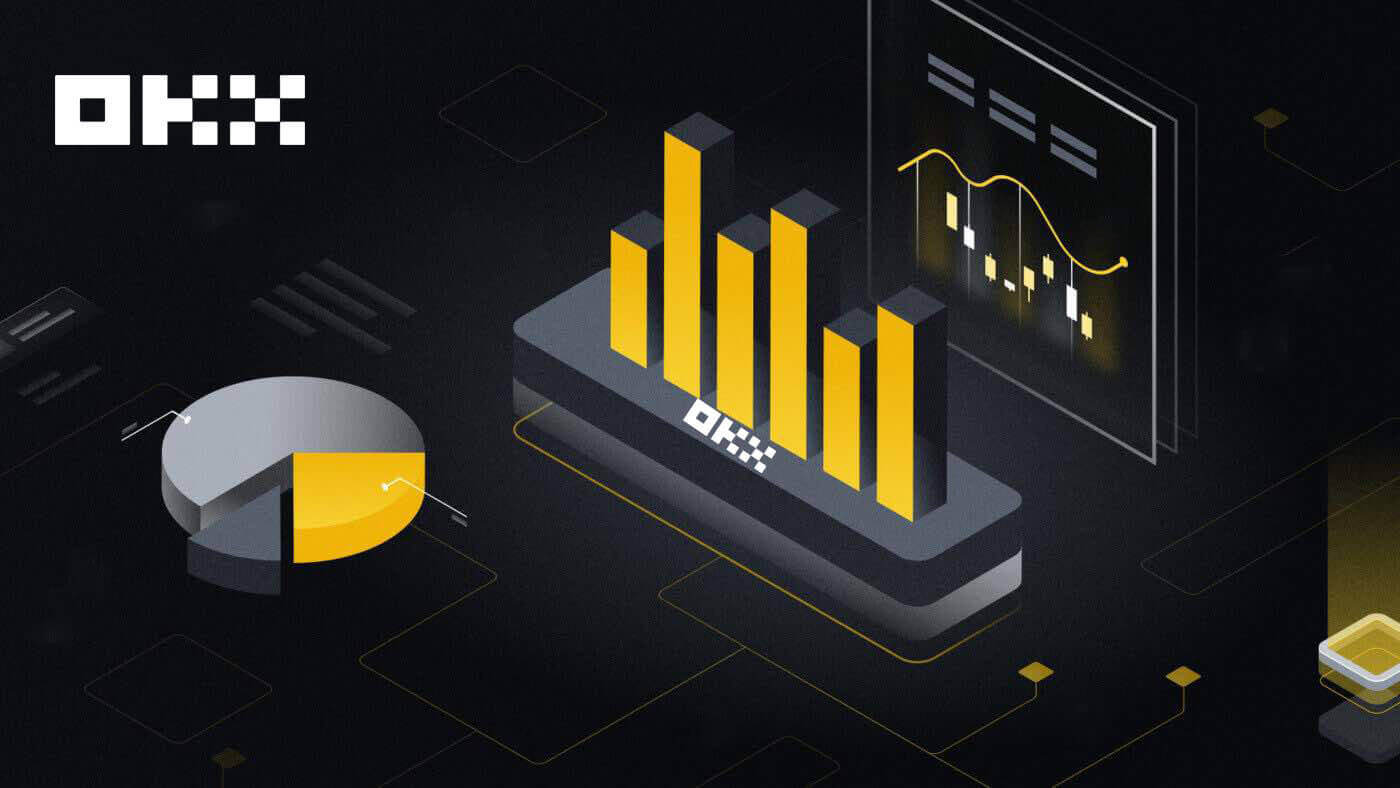
OKX တွင် အကောင့်ဖွင့်နည်း
အီးမေးလ်ဖြင့် OKX တွင် အကောင့်တစ်ခုဖွင့်ပါ။
1. OKX သို့သွား၍ ညာဘက်အပေါ်ထောင့်ရှိ [ Sign up
] ကိုနှိပ်ပါ။
2. သင်သည် OKX မှတ်ပုံတင်ခြင်းကို လူမှုကွန်ရက် (Google၊ Apple၊ Telegram၊ Wallet) မှတစ်ဆင့် လုပ်ဆောင်နိုင်သည် သို့မဟုတ် မှတ်ပုံတင်ရန်အတွက် လိုအပ်သောဒေတာကို ကိုယ်တိုင်ထည့်သွင်းနိုင်သည်။  3. သင့်အီးမေးလ်လိပ်စာကို ရိုက်ထည့်ပြီးနောက် [Sign up] ကိုနှိပ်ပါ။ သင့်အီးမေးလ်သို့ ကုဒ်တစ်ခု ပေးပို့ပါမည်။ ကုဒ်ကို space တွင်ထည့်၍ [Next] ကိုနှိပ်ပါ။
3. သင့်အီးမေးလ်လိပ်စာကို ရိုက်ထည့်ပြီးနောက် [Sign up] ကိုနှိပ်ပါ။ သင့်အီးမေးလ်သို့ ကုဒ်တစ်ခု ပေးပို့ပါမည်။ ကုဒ်ကို space တွင်ထည့်၍ [Next] ကိုနှိပ်ပါ။ 
4. သင့်ဖုန်းနံပါတ်ကို ရိုက်ထည့်ပြီး [Verify now] ကိုနှိပ်ပါ။ 
5. သင့်ဖုန်းသို့ ပေးပို့ထားသော ကုဒ်ကို ရိုက်ထည့်ပါ၊ [Next] ကို နှိပ်ပါ။ 
6. သင့်နေထိုင်ရာနိုင်ငံကို ရွေးချယ်ပါ၊ ဝန်ဆောင်မှုစည်းမျဉ်းများကို သဘောတူရန် အမှန်ခြစ်ပြီး [Next] ကိုနှိပ်ပါ။ သင့်နေထိုင်ရာသည် သင်၏ ID သို့မဟုတ် လိပ်စာအထောက်အထားနှင့် ကိုက်ညီရမည်ကို သတိပြုပါ။ အတည်ပြုပြီးနောက် သင်၏နိုင်ငံ သို့မဟုတ် နေထိုင်ရာဒေသကို ပြောင်းလဲခြင်းသည် ထပ်လောင်းအတည်ပြုချက် လိုအပ်မည်ဖြစ်သည်။ [Confirm] ကိုနှိပ်ပါ။ 

7. ထို့နောက် သင့်အကောင့်အတွက် လုံခြုံသော စကားဝှက်တစ်ခု ဖန်တီးပါ။ 
မှတ်ချက် -
- သင့်စကားဝှက်တွင် စာလုံးအရှည် 8-32 လုံး ပါဝင်ရပါမည်။
- စာလုံးအသေး ၁ လုံး
- စာလုံးကြီး 1 လုံး
- နံပါတ် ၁
- အထူးဇာတ်ကောင် ၁ ယောက် ဥပမာ ! @ # $ %
8. ဂုဏ်ယူပါသည်၊ သင်သည် OKX တွင် အောင်မြင်စွာ စာရင်းသွင်းနိုင်ပါပြီ။ 
Apple နှင့် OKX တွင် အကောင့်တစ်ခုဖွင့်ပါ။
ထို့အပြင်၊ သင်သည်သင်၏ Apple အကောင့်ဖြင့် Single Sign-On ကို အသုံးပြု၍ စာရင်းသွင်းနိုင်သည်။ ထိုသို့လုပ်ဆောင်လိုပါက အောက်ပါအဆင့်များကို လိုက်နာပါ-
1. OKX သို့သွားရောက်ပြီး [ အကောင့်ဖွင့်ပါ ] ကိုနှိပ်ပါ။  2. [Apple] အိုင်ကွန်ကို ရွေးပါ၊ ပေါ်လာသော ဝင်းဒိုးတစ်ခု ပေါ်လာမည်ဖြစ်ပြီး၊ သင်၏ Apple အကောင့်ကို အသုံးပြု၍ OKX သို့ လက်မှတ်ထိုးဝင်ရန် သင့်အား အချက်ပေးပါလိမ့်မည်။
2. [Apple] အိုင်ကွန်ကို ရွေးပါ၊ ပေါ်လာသော ဝင်းဒိုးတစ်ခု ပေါ်လာမည်ဖြစ်ပြီး၊ သင်၏ Apple အကောင့်ကို အသုံးပြု၍ OKX သို့ လက်မှတ်ထိုးဝင်ရန် သင့်အား အချက်ပေးပါလိမ့်မည်။ 
3. OKX သို့ လက်မှတ်ထိုးဝင်ရန် သင်၏ Apple ID နှင့် စကားဝှက်ကို ထည့်ပါ။ အထောက်အထားစိစစ်ခြင်းလုပ်ငန်းစဉ်ကို အပြီးသတ်ပါ။ 

4. [Continue] ကိုနှိပ်ပါ။ 
5. သင့်နေထိုင်ရာနိုင်ငံကို ရွေးချယ်ပါ၊ ဝန်ဆောင်မှုစည်းမျဉ်းများကို သဘောတူရန် အမှန်ခြစ်ပြီး [Next] ကိုနှိပ်ပါ။ သင့်နေထိုင်ရာသည် သင်၏ ID သို့မဟုတ် လိပ်စာအထောက်အထားနှင့် ကိုက်ညီရမည်ကို သတိပြုပါ။ အတည်ပြုပြီးနောက် သင်၏နိုင်ငံ သို့မဟုတ် နေထိုင်ရာဒေသကို ပြောင်းလဲခြင်းသည် ထပ်လောင်းအတည်ပြုချက် လိုအပ်မည်ဖြစ်သည်။ 
6. ထို့နောက်၊ သင်သည် OKX ပလပ်ဖောင်းသို့ အလိုအလျောက် ပြန်ညွှန်းခံရလိမ့်မည်။ 
Google ဖြင့် OKX တွင် အကောင့်တစ်ခုဖွင့်ပါ။
ထို့အပြင်၊ သင့်အကောင့်ကို Gmail မှတစ်ဆင့် စာရင်းသွင်းရန် ရွေးချယ်ခွင့်ရှိပြီး ၎င်းကို ရိုးရှင်းသောအဆင့်အနည်းငယ်ဖြင့် လုပ်ဆောင်နိုင်သည်- 1. OKX
သို့သွား၍ [ Sign up ] ကိုနှိပ်ပါ။ 2. [Google] ခလုတ်ကို နှိပ်ပါ။
3. သင့်အီးမေးလ် သို့မဟုတ် ဖုန်းတွင် သင်ထည့်သွင်းထားသည့်နေရာတွင် အကောင့်ဝင်သည့်ဝင်းဒိုးကို ဖွင့်ပါမည်။ ထို့နောက် [Next] ကိုနှိပ်ပါ
4. ထို့နောက် သင့် Gmail အကောင့်အတွက် စကားဝှက်ကို ရိုက်ထည့်ကာ [Next] ကိုနှိပ်ပါ။ သင်ဝင်ရောက်နေကြောင်း အတည်ပြုပါ
5။ သင့်နေထိုင်ရာနိုင်ငံကို ရွေးချယ်ပါ၊ ဝန်ဆောင်မှုစည်းမျဉ်းများကို သဘောတူရန် အမှန်ခြစ်ပြီး [Next] ကိုနှိပ်ပါ။ ၎င်းနောက်၊ သင်သည် သင်၏ OKX အကောင့်သို့ အလိုအလျောက် ပြန်ညွှန်းခံရလိမ့်မည်။







Telegram ဖြင့် OKX တွင် အကောင့်တစ်ခုဖွင့်ပါ။
1. OKX သို့ ဦးတည်ပြီး [ Sign up ] ကိုနှိပ်ပါ။  2. [Telegram] ခလုတ်ကို နှိပ်ပါ။
2. [Telegram] ခလုတ်ကို နှိပ်ပါ။  3. သင့်ဖုန်းနံပါတ်တွင် သင်ထည့်သွင်းထားသည့် အကောင့်ဝင်ဝင်းဒိုးကို ဖွင့်ပါမည်။ ထို့နောက် [Next] ကိုနှိပ်ပါ။
3. သင့်ဖုန်းနံပါတ်တွင် သင်ထည့်သွင်းထားသည့် အကောင့်ဝင်ဝင်းဒိုးကို ဖွင့်ပါမည်။ ထို့နောက် [Next] ကိုနှိပ်ပါ။ 
4. သင်၏ Telegram ကိုဖွင့်ပြီး အတည်ပြုပါ။ 

5. သင်၏မှတ်ပုံတင်ခြင်းကို အတည်ပြုရန် [Accept] ကိုနှိပ်ပါ။ 
6. သင်၏ OKX အကောင့်ကို Telegram သို့ လင့်ခ်ချိတ်ရန် သင့်အီးမေးလ် သို့မဟုတ် ဖုန်းနံပါတ်ကို ထည့်ပါ။ ထို့နောက် [Next] ကိုနှိပ်ပါ။  7. [Create account] ကိုနှိပ်ပါ။ သင့်အီးမေးလ်သို့ ပေးပို့ထားသော ကုဒ်ကို ထည့်သွင်းပြီး [Next] ကို နှိပ်ပါ။
7. [Create account] ကိုနှိပ်ပါ။ သင့်အီးမေးလ်သို့ ပေးပို့ထားသော ကုဒ်ကို ထည့်သွင်းပြီး [Next] ကို နှိပ်ပါ။ 

8. သင့်နေထိုင်ရာနိုင်ငံကို ရွေးချယ်ပါ၊ ဝန်ဆောင်မှုစည်းမျဉ်းများကို သဘောတူရန် အမှန်ခြစ်ပြီး [Next] ကိုနှိပ်ပါ။ ထို့နောက် သင်သည် သင်၏ OKX အကောင့်ကို အောင်မြင်စွာ စာရင်းသွင်းနိုင်မည်ဖြစ်သည်။ 

OKX အက်ပ်တွင် အကောင့်တစ်ခုဖွင့်ပါ။
ကုန်သည်များ၏ 70% ကျော်သည် ၎င်းတို့၏ဖုန်းများတွင် စျေးကွက်များကို ရောင်းဝယ်နေကြသည်။ စျေးကွက်လှုပ်ရှားမှုတိုင်းကို တုံ့ပြန်ရန် ၎င်းတို့နှင့်ပူးပေါင်းပါ။ 1. Google Play သို့မဟုတ် App Store
တွင် OKX အက်ပ်ကို ထည့်သွင်းပါ ။
2. [Sign up] ကိုနှိပ်ပါ။
3. မှတ်ပုံတင်ခြင်းနည်းလမ်းကို ရွေးချယ်ပါ၊ သင်သည် အီးမေးလ်၊ Google အကောင့်၊ Apple ID သို့မဟုတ် Telegram မှ ရွေးချယ်နိုင်သည်။ သင်၏ Email အကောင့်ဖြင့် အကောင့်ဖွင့်ပါ-
4. သင့်အီးမေးလ်ကို ထည့်သွင်းပြီးနောက် [Sign up] ကိုနှိပ်ပါ။
5. သင့်အီးမေးလ်သို့ ပေးပို့ထားသော ကုဒ်ကိုရိုက်ထည့်ပါ၊ ထို့နောက် [Next] ကိုနှိပ်ပါ။
6. သင်၏မိုဘိုင်းနံပါတ်ကိုထည့်ပါ၊ [Verify now] ကိုနှိပ်ပါ။ ပြီးရင် ကုဒ်ကိုထည့်ပြီး [Next] ကိုနှိပ်ပါ။
7. သင့်နေထိုင်ရာနိုင်ငံကို ရွေးချယ်ပါ၊ စည်းမျဉ်းများနှင့် ဝန်ဆောင်မှုများကို သဘောတူရန် အမှန်ခြစ်ပါ၊ ထို့နောက် [Next] နှင့် [Confirm] ကိုနှိပ်ပါ။
8. သင့်စကားဝှက်ကို ရွေးပါ။ ထို့နောက် [Next] ကိုနှိပ်ပါ။
9. ဂုဏ်ယူပါသည်။ သင်သည် OKX အကောင့်ကို အောင်မြင်စွာ ဖန်တီးပြီးဖြစ်သည်။ သင်၏ Google အကောင့်ဖြင့် စာရင်းသွင်းပါ-
4. [Google] ကို ရွေးပါ။ သင့် Google အကောင့်ကို အသုံးပြု၍ OKX သို့ အကောင့်ဝင်ရန် သင့်အား သတိပေးပါလိမ့်မည်။ သင့်ရှိပြီးသားအကောင့်များကို သုံးနိုင်သည် သို့မဟုတ် အခြားတစ်ခုကို အသုံးပြုနိုင်သည်။ သင်ရွေးချယ်သောအကောင့်ကိုအတည်ပြုရန် [Continue] ကိုနှိပ်ပါ။
5. သင့်နေထိုင်ရာနိုင်ငံကို ရွေးချယ်ပြီး OKX အကောင့်ကို အောင်မြင်စွာ ဖန်တီးပြီးပါပြီ။ သင်၏ Apple အကောင့်ဖြင့် စာရင်းသွင်းပါ-
4. [Apple] ကို ရွေးပါ။ သင့် Apple အကောင့်ကို အသုံးပြု၍ OKX သို့ အကောင့်ဝင်ရန် သင့်အား သတိပေးပါလိမ့်မည်။ [Continue] ကိုနှိပ်ပါ။
5. သင့်နေထိုင်ရာနိုင်ငံကို ရွေးချယ်ပြီး OKX အကောင့်ကို အောင်မြင်စွာ ဖန်တီးပြီးပါပြီ။ သင်၏ Telegram ဖြင့် စာရင်းသွင်းပါ-
4. [Telegram] ကိုရွေးချယ်ပြီး [Continue] ကိုနှိပ်ပါ။
5. သင့်ဖုန်းနံပါတ်ကို ရိုက်ထည့်ပြီး [Next] ကိုနှိပ်ပါ၊ ထို့နောက် သင်၏ Telegram အက်ပ်တွင် အတည်ပြုချက်ကို စစ်ဆေးပါ။
6. သင့်နေထိုင်ရာနိုင်ငံကို ရွေးချယ်ပြီး သင်သည် OKX အကောင့်ကို အောင်မြင်စွာ ဖန်တီးပြီးဖြစ်သည်။


























OKX အကောင့်ကို ဘယ်လိုအတည်ပြုမလဲ။
ကျွန်ုပ်၏အကောင့်ကို မည်သည့်နေရာတွင် အတည်ပြုနိုင်မည်နည်း။
သင့်ကိုယ်ပွား- [Verification] မှ Identity Verification ကို သင်ဝင်ရောက်နိုင်သည်။
အတည်ပြုခြင်းစာမျက်နှာသို့သွားပြီးနောက်၊ သင်သည် [တစ်ဦးချင်းစီအတည်ပြုခြင်း] နှင့် [အဖွဲ့အစည်းဆိုင်ရာအတည်ပြုခြင်း] တို့အကြား ရွေးချယ်နိုင်သည်။
တစ်ဦးချင်းအတွက် အကောင့်ကို မည်သို့အတည်ပြုရမည်နည်း။ အဆင့်ဆင့်လမ်းညွှန်
1. [တစ်ဦးချင်းစီ အတည်ပြုခြင်း] ကို ရွေးပါ။ [Verify identity] - [Verify now] ကိုနှိပ်ပါ။
2. သင့်နေထိုင်ရာနိုင်ငံနှင့် ID အမျိုးအစားကို ရွေးပါ၊ ထို့နောက် [Next] ကိုနှိပ်ပါ။
3. သင့်ဖုန်းဖြင့် QR ကုဒ်ကို စကင်န်ဖတ်ပါ။
4. ညွှန်ကြားချက်များကို လိုက်နာပြီး လိုအပ်သောစာရွက်စာတမ်းကို အပ်လုဒ်လုပ်ပါ။

5. ပြန်လည်သုံးသပ်ခြင်းလုပ်ငန်းစဉ်သည် 24 နာရီအထိ ကြာနိုင်သည်။ သုံးသပ်ချက်ပြီးသည်နှင့် သင့်အား အကြောင်းကြားပါမည်။
Institutional အတွက် အကောင့်ကို ဘယ်လိုအတည်ပြုမလဲ။ အဆင့်ဆင့်လမ်းညွှန်
1. [Institutional verification] ကို ရွေးပါ။ [Verify institution] - [Verify now] ကိုနှိပ်ပါ။ 

2. "ကုမ္ပဏီ အမျိုးအစား" အတွက် အချက်အလက်ကို ဖြည့်သွင်းပြီး စည်းကမ်းချက်များကို သဘောတူရန် အမှန်ခြစ်ပြီး [Submit] ကို နှိပ်ပါ။ 
3. ညာဘက်ရှိ စာရင်းတွင် အောက်ပါ သင့်ကုမ္ပဏီ၏ အချက်အလက်များကို ဖြည့်စွက်ပါ။ [Next] - [Submit] ကိုနှိပ်ပါ။ 




မှတ်ချက်- အောက်ပါစာရွက်စာတမ်းများကို စကင်ဖတ်ပြီး အပ်လုဒ်လုပ်ရန် လိုအပ်ပါသည်။
- ပေါင်းစည်းခြင်းလက်မှတ် သို့မဟုတ် လုပ်ငန်းမှတ်ပုံတင်ခြင်း (သို့မဟုတ် တူညီသောတရားဝင်စာရွက်စာတမ်း၊ ဥပမာ- လုပ်ငန်းလိုင်စင်)
- စာချွန်လွှာနှင့် အသင်းအဖွဲ့ ဆောင်းပါးများ
- ဒါရိုက်တာများ စာရင်းသွင်းပါ။
- အစုရှယ်ယာရှင်များ မှတ်ပုံတင်ခြင်း သို့မဟုတ် အကျိုးခံစားခွင့်ဆိုင်ရာ ပိုင်ဆိုင်မှုပုံစံဇယား (ပြီးခဲ့သော 12 လအတွင်း လက်မှတ်ရေးထိုးပြီး ရက်စွဲပါ)
- လုပ်ငန်းလိပ်စာအထောက်အထား (မှတ်ပုံတင်ထားသောလိပ်စာနှင့် ကွဲလွဲပါက)
4. အတည်ပြုချက်ကို အပြီးသတ်ရန် အောက်ပါ နမူနာပုံစံများကို လက်မှတ်ထိုး၊ စကင်ဖတ်ကာ အပ်လုဒ်လုပ်ပါ။
- အကောင့်ဖွင့်ခွင့်ပြုချက်စာ (ထိုကဲ့သို့သောခွင့်ပြုချက်ပါရှိသော ဘုတ်အဖွဲ့ဆုံးဖြတ်ချက်ကိုလည်း လက်ခံနိုင်သည်)
- FCCQ Wolfsberg မေးခွန်းလွှာ သို့မဟုတ် ညီမျှသော AML မူဝါဒစာရွက်စာတမ်း (အကြီးတန်းလိုက်နာမှုအရာရှိက လက်မှတ်ရေးထိုးပြီး ရက်စွဲပါ)
OKX တွင် Crypto ကိုငွေသွင်း/ဝယ်နည်း
OKX တွင် ခရက်ဒစ်/ဒက်ဘစ်ကတ်ဖြင့် Crypto ကို မည်သို့ဝယ်ယူရမည်နည်း။
ခရက်ဒစ်/ဒက်ဘစ်ကတ် (ဝဘ်) ဖြင့် Crypto ကို ဝယ်ပါ
1. သင်၏ OKX အကောင့်သို့ ဝင်ရောက်ပြီး [Buy Crypto] - [Express buy] ကိုနှိပ်ပါ။  2. ဤနေရာတွင် သင်သည် မတူညီသော fiat ငွေကြေးများဖြင့် crypto ကိုဝယ်ယူရန် ရွေးချယ်နိုင်ပါသည်။ သင်သုံးစွဲလိုသော fiat ပမာဏကို ထည့်သွင်းပြီး စနစ်သည် သင်ရနိုင်သော crypto ပမာဏကို အလိုအလျောက် ပြသပေးမည်ဖြစ်သည်။ [Buy USDT] ကိုနှိပ်ပါ။
2. ဤနေရာတွင် သင်သည် မတူညီသော fiat ငွေကြေးများဖြင့် crypto ကိုဝယ်ယူရန် ရွေးချယ်နိုင်ပါသည်။ သင်သုံးစွဲလိုသော fiat ပမာဏကို ထည့်သွင်းပြီး စနစ်သည် သင်ရနိုင်သော crypto ပမာဏကို အလိုအလျောက် ပြသပေးမည်ဖြစ်သည်။ [Buy USDT] ကိုနှိပ်ပါ။ 
3. သင်၏ VISA ဖြင့် ဝယ်ယူရန် ရွေးချယ်ပါ၊ ထို့နောက် [Next] ကိုနှိပ်ပါ။ သင်၏အမှာစာအကြိုကြည့်ရှုစစ်ဆေးပြီး [USTT ဝယ်ရန်] ကိုနှိပ်ပါ။ 

4. သင်သည် [Create Order] ကို နှိပ်နိုင်သည့် Banxa ၏ စာမျက်နှာသို့ ပြန်ညွှန်းမည်ဖြစ်သည်။ 
5. သင့်ကတ်အချက်အလက်ကို ထည့်သွင်းပြီး [Continue] ကိုနှိပ်ပါ။ 
6. ငွေပေးချေမှုပြီးပါက၊ သင်သည် မှာယူမှုအခြေအနေနှင့် [OKX သို့ ပြန်သွားရန်] ကိုတွေ့မြင်နိုင်ပါသည်။ 
ခရက်ဒစ်/ဒက်ဘစ်ကတ် (အက်ပ်) ဖြင့် Crypto ကို ဝယ်ပါ
1. ဘယ်ဘက်အပေါ်ထောင့်ရှိ မီနူးအိုင်ကွန်ကို ရွေးချယ်ပြီး [Buy] ကိုနှိပ်ခြင်းဖြင့် စတင်လိုက်ပါ။ 

2. သင်ဝယ်ယူလိုသော crypto နှင့် ပမာဏကိုရွေးချယ်ပါ၊ [ငွေပေးချေနည်းလမ်းကိုရွေးချယ်ပါ] ကိုရွေးချယ်ပါ။ 

3. VISA သို့မဟုတ် MasterCard ဖြင့် ငွေပေးချေရန် ရွေးချယ်ပြီး သင့်မှာယူမှုကို အတည်ပြုပါ။ 

4. Banxa ၏ စာမျက်နှာသို့ သင့်အား ညွှန်ကြားပါလိမ့်မည်။ သင်၏ကတ်မှာယူမှုကိုဖြည့်ပြီး ပြီးမြောက်အောင်စောင့်ပါ။ 

OKX P2P တွင် Crypto ကိုဘယ်လိုဝယ်မလဲ။
OKX P2P (ဝဘ်) တွင် Crypto ကိုဝယ်ပါ
1. OKX သို့ အကောင့်ဝင်ပါ၊ [Crypto ဝယ်ရန်] - [P2P trading] သို့သွားပါ။  2. သင်လက်ခံလိုသော crypto နှင့် သင်အသုံးပြုလိုသော ငွေပေးချေမှုနည်းလမ်းများကို ရွေးချယ်ပါ။ သင်နှစ်သက်သောကမ်းလှမ်းချက်ဘေးရှိ [ဝယ်ရန်] ကိုရွေးချယ်ပါ။
2. သင်လက်ခံလိုသော crypto နှင့် သင်အသုံးပြုလိုသော ငွေပေးချေမှုနည်းလမ်းများကို ရွေးချယ်ပါ။ သင်နှစ်သက်သောကမ်းလှမ်းချက်ဘေးရှိ [ဝယ်ရန်] ကိုရွေးချယ်ပါ။ 
3. အော်ဒါကန့်သတ်ချက်အတွင်း ပမာဏကိုဖြည့်ပြီး ငွေပေးချေမှုနည်းလမ်းကို ရွေးချယ်ပါ။ ရှေ့ဆက်ရန် [ USDT ကို 0 အခကြေးငွေဖြင့်ဝယ်ပါ] ကိုရွေးချယ်ပါ။
မှတ်ချက်- ဤအချိန်တွင် OKX သည် ငွေပေးချေမှုကို ရောင်းချသူမှ လက်ခံရရှိကြောင်း အတည်ပြုပြီးပါက၊ သင် မှာယူမှုကို ပယ်ဖျက်လိုက်သည် သို့မဟုတ် မှာယူမှု အချိန်ကုန်သွားသည်အထိ OKX သည် ဝယ်ယူထားသည့် crypto ကို ထိန်းထားမည်ဖြစ်သည်။ ငွေပေးချေမှုအပြီးသတ်ဟု အမှတ်အသားမပြုပါက အချိန်မှတ်ချိန်သည် သုညသို့ရောက်ရှိသောအခါ ရောင်းချသူသည် အစောပိုင်းတွင်ကျင်းပထားသည့် crypto ကို ပြန်လည်ရရှိမည်ဖြစ်သောကြောင့် မှာယူမှုမှာ အချိန်ကုန်ဆုံးရန်အန္တရာယ်ရှိပါက ငွေပေးချေခြင်းမပြုရပါ။ 
4. သင်၏အမိန့်ကိုစစ်ဆေးပြီး [အတည်ပြုရန်]။ 
5. ရွေးချယ်ထားသော ငွေပေးချေမှုအက်ပ်/နည်းလမ်းမှတစ်ဆင့် သင်ငွေပေးချေပြီးသည်နှင့် [I have paid] ကို ရွေးပါ။ ရောင်းချသူသည် ငွေပေးချေမှုလက်ခံကြောင်းကို အတည်ပြုသောအခါ၊ သင်သည် သင်၏ OKX အကောင့်တွင် crypto ကို လက်ခံရရှိမည်ဖြစ်သည်။
မှတ်ချက်- အကြောင်းတစ်ခုခုကြောင့် ရောင်းသူထံ မက်ဆေ့ချ်ပို့ရန် လိုအပ်ပါက မှာယူမှုစာမျက်နှာ ညာဘက်ရှိ chatbox ကို သင်တွေ့မြင်နိုင်ပါသည်။ 
OKX P2P (အက်ပ်) တွင် Crypto ကိုဝယ်ပါ
1. OKX သို့ ဝင်ရောက်ပြီး [P2P trading] သို့ သွားပါ။ 
2. သင်လက်ခံလိုသော crypto နှင့် သင်အသုံးပြုလိုသော ငွေပေးချေမှုနည်းလမ်းများကို ရွေးချယ်ပါ။ သင်နှစ်သက်သောကမ်းလှမ်းချက်ဘေးရှိ [ဝယ်ရန်] ကိုရွေးချယ်ပါ။ 
3. အော်ဒါကန့်သတ်ချက်အတွင်း ပမာဏကိုဖြည့်ပြီး ငွေပေးချေမှုနည်းလမ်းကို ရွေးချယ်ပါ။ ရှေ့ဆက်ရန် [ USDT ကို 0 အခကြေးငွေဖြင့်ဝယ်ပါ] ကိုရွေးချယ်ပါ။
မှတ်ချက်- ဤအချိန်တွင် OKX သည် ငွေပေးချေမှုကို ရောင်းချသူမှ လက်ခံရရှိကြောင်း အတည်ပြုပြီးပါက၊ သင် မှာယူမှုကို ပယ်ဖျက်လိုက်သည် သို့မဟုတ် မှာယူမှု အချိန်ကုန်သွားသည်အထိ OKX သည် ဝယ်ယူထားသည့် crypto ကို ထိန်းထားမည်ဖြစ်သည်။ ငွေပေးချေမှုအပြီးသတ်ဟု အမှတ်အသားမပြုပါက အချိန်မှတ်ချိန်သည် သုညသို့ရောက်ရှိသောအခါ ရောင်းချသူသည် အစောပိုင်းတွင်ကျင်းပထားသည့် crypto ကိုပြန်လည်ရရှိမည်ဖြစ်သောကြောင့် မှာယူမှုမှာ အချိန်ကုန်ဆုံးရန်အန္တရာယ်ရှိပါက ငွေပေးချေခြင်းမပြုရပါ။ 
4. ရောင်းချသူနှင့် ချတ်လုပ်နိုင်ပြီး သင့်မှာယူမှုကို အစမ်းကြည့်ရှုနိုင်ပါသည်။ စစ်ဆေးပြီးသည်နှင့် [ငွေပေးချေမှုအသေးစိတ်အချက်အလက်များကိုရယူပါ] ကိုရွေးချယ်ပါ။ 
5. ရွေးချယ်ထားသော ငွေပေးချေမှုအက်ပ်/နည်းလမ်းမှတစ်ဆင့် သင်ငွေပေးချေပြီးသည်နှင့် [I have paid] ကို ရွေးပါ။ ရောင်းချသူသည် ငွေပေးချေမှုလက်ခံကြောင်းကို အတည်ပြုသောအခါ၊ သင်သည် သင်၏ OKX အကောင့်တွင် crypto ကို လက်ခံရရှိမည်ဖြစ်သည်။ 
Third-party ငွေပေးချေမှုမှတဆင့် OKX တွင် Crypto ကိုမည်သို့ ၀ ယ်မည်နည်း။
1. သင်၏ OKX အကောင့်သို့ လော့ဂ်အင်ဝင်ပြီး [Buy crypto] - [Third-party Payment] သို့သွားပါ။
2. သင်ဝယ်လိုသောပမာဏကိုထည့်ပါ။ 
3. အောက်မှဆင်းပြီး သင်၏ငွေပေးချေမှုတံခါးပေါက်ကိုရွေးချယ်ပါ၊ [ယခုဝယ်ပါ] ကိုနှိပ်ပါ - သင့်မှာယူမှုကို အတည်ပြုပြီးနောက် [Pay] ကိုနှိပ်ပါ။ 

4. သင်သည် [Create Order] ကို နှိပ်နိုင်သည့် Banxa ၏ စာမျက်နှာသို့ ပြန်ညွှန်းမည်ဖြစ်သည်။ 
5. သင့်ကတ်အချက်အလက်ကို ထည့်သွင်းပြီး [Continue] ကိုနှိပ်ပါ။ 
6. ငွေပေးချေမှုပြီးပါက၊ သင်သည် မှာယူမှုအခြေအနေနှင့် [OKX သို့ ပြန်သွားရန်] ကိုတွေ့မြင်နိုင်ပါသည်။ 
OKX တွင် Crypto ကိုမည်သို့အပ်နှံမည်နည်း။
OKX (ဝဘ်) တွင် Crypto ကို အပ်နှံပါ
1. သင်၏ OKX အကောင့်သို့ ဝင်ရောက်ပြီး [Assets] - [Deposit] သို့သွားပါ။  2. သင်အပ်နှံလိုသော crypto ကိုရွေးချယ်ပြီးနောက် [Next] ကိုနှိပ်ပါ။
2. သင်အပ်နှံလိုသော crypto ကိုရွေးချယ်ပြီးနောက် [Next] ကိုနှိပ်ပါ။ 
3. အပ်ငွေအသေးစိတ်များကို အလိုအလျောက်ထုတ်ပေးပါမည်။ သင့်ငွေပေးငွေယူကို လက်ခံရရှိရန် "ငွေသွင်းရန်" အကွက်တွင် သင်၏ OKX အကောင့်ကို ရွေးချယ်ပါ။
အပ်ငွေလိပ်စာကို သင်၏ ငွေထုတ်ပလပ်ဖောင်းသို့ ကူးယူရန် ကော်ပီကို ရွေးနိုင်သည် သို့မဟုတ် ငွေသွင်းရန်အတွက် သင်၏ ငွေထုတ်ပလပ်ဖောင်းအက်ပ်ကို အသုံးပြု၍ QR ကုဒ်ကို စကင်န်ဖတ်နိုင်သည်။ 
မှတ်ချက် -
- အောင်မြင်သောအပ်ငွေကိုသေချာစေရန် OKX နှင့် သင်၏ငွေထုတ်ပလက်ဖောင်းနှစ်ခုလုံးတွင် ရွေးချယ်ထားသော crypto နှင့် ကွန်ရက်သည် တူညီကြောင်းသေချာပါစေ။ မဟုတ်ရင် သင့်ပိုင်ဆိုင်မှုတွေ ဆုံးရှုံးလိမ့်မယ်။
- အနည်းဆုံးငွေပမာဏ၊ လိုအပ်သောအတည်ပြုချက်နံပါတ်များနှင့် အပ်ငွေစာမျက်နှာတွင် ဆက်သွယ်ရန်လိပ်စာတို့ကို သင်ရှာဖွေနိုင်ပါသည်။
- အနိမ့်ဆုံးပမာဏထက်နည်းသော crypto ပမာဏကို အပ်နှံပါက သင့်ပိုင်ဆိုင်မှုများကို လက်ခံရရှိမည်မဟုတ်ပါ။
- အချို့သော crypto (ဥပမာ XRP) သည် အများအားဖြင့် ကိန်းဂဏန်းများဖြစ်သည့် tag/memo ကိုထုတ်ပေးသည်။ ငွေသွင်းသည့်အခါ ငွေသွင်းလိပ်စာနှင့် တဂ်/မှတ်စု နှစ်ခုစလုံးကို ထည့်သွင်းရန် လိုအပ်သည်။ မဟုတ်ရင် သင့်ပိုင်ဆိုင်မှုတွေ ဆုံးရှုံးလိမ့်မယ်။
OKX (အက်ပ်) တွင် Crypto ကို အပ်နှံပါ
1. သင်၏ OKX အက်ပ်ကိုဖွင့်ပြီး [Deposit] ကိုရွေးချယ်ပါ။ 
2. သင်အပ်နှံလိုသော cryptocurrency ကိုရွေးချယ်ပါ။ ကျေးဇူးပြု၍ အပ်ငွေကွန်ရက်ကို ဂရုတစိုက်ရွေးချယ်ပြီး ရွေးချယ်ထားသောကွန်ရက်သည် သင်ငွေထုတ်ယူနေသည့် ပလပ်ဖောင်း၏ကွန်ရက်နှင့် တူညီကြောင်း သေချာပါစေ။ 
3. အပ်ငွေလိပ်စာကို သင်၏ ငွေထုတ်ပလပ်ဖောင်းအက်ပ်သို့ ကူးယူရန် သို့မဟုတ် အပ်ငွေသွင်းရန်အတွက် သင်၏ ငွေထုတ်ပလပ်ဖောင်းအက်ပ်ကို အသုံးပြု၍ QR ကုဒ်ကို စကင်န်ဖတ်နိုင်သည်။ 
4. အပ်ငွေတောင်းခံမှုကို အတည်ပြုပြီးနောက်၊ လွှဲပြောင်းမှုကို လုပ်ဆောင်ပါမည်။ မကြာမီအချိန်အတွင်း သင်၏ OKX အကောင့်သို့ ရန်ပုံငွေများကို ထည့်သွင်းပါမည်။
OKX တွင် Crypto အရောင်းအ၀ယ်လုပ်နည်း
OKX (ဝဘ်) တွင် အရောင်းအ၀ယ်လုပ်နည်း
1. crypto အရောင်းအ၀ယ်စတင်ရန်အတွက်၊ ရန်ပုံငွေအကောင့်မှ သင်၏ crypto ပိုင်ဆိုင်မှုများကို ကုန်သွယ်မှုအကောင့်သို့ ဦးစွာလွှဲပြောင်းရန် လိုအပ်မည်ဖြစ်ပါသည်။ [Assets] - [Transfer] ကိုနှိပ်ပါ။ 
2. ငွေလွှဲခြင်းစခရင်သည် သင့်အား သင်အလိုရှိသော အကြွေစေ့ သို့မဟုတ် တိုကင်ကို ရွေးချယ်ရန်၊ ၎င်း၏လက်ကျန်ငွေကို ကြည့်ရှုနိုင်ပြီး သင့်ရန်ပုံငွေနှင့် ကုန်သွယ်မှုအကောင့်များကြားရှိ သတ်မှတ်ထားသော ပမာဏအားလုံးကို လွှဲပြောင်းနိုင်စေမည်ဖြစ်သည်။  3. သင်သည် OKX ၏ အစက်အပြောက်စျေးကွက်များကို ထိပ်တန်းမီနူးရှိ [ကုန်သွယ်မှု] သို့ လမ်းညွှန်ပြီး [Spot] ကိုရွေးချယ်ခြင်းဖြင့် သင်ဝင်ရောက်နိုင်သည်။
3. သင်သည် OKX ၏ အစက်အပြောက်စျေးကွက်များကို ထိပ်တန်းမီနူးရှိ [ကုန်သွယ်မှု] သို့ လမ်းညွှန်ပြီး [Spot] ကိုရွေးချယ်ခြင်းဖြင့် သင်ဝင်ရောက်နိုင်သည်။ 
အစက်အပြောက် ကုန်သွယ်မှု မျက်နှာပြင်-

4. သင်အလိုရှိသောစျေးနှုန်းကို သင်ဆုံးဖြတ်ပြီးသည်နှင့် သင်ဝယ်လိုသော 'စျေးနှုန်း (USDT)' အကွက်ထဲသို့ ၎င်းကို ဖြည့်သွင်းပါ။ ထို့နောက် သင့်တွင် သင်၏ 'စုစုပေါင်း (USDT)' ကိန်းဂဏန်းကို ပြသမည်ဖြစ်ပြီး သင်၏ကုန်သွယ်အကောင့်တွင် ရန်ပုံငွေ (USDT) အလုံအလောက်ရှိပါက သင်၏အမှာစာကို တင်သွင်းရန် [Buy BTC] ကို နှိပ်နိုင်ပါသည်။ 
5. တင်သွင်းထားသော အမှာစာများ ဖြည့်သွင်းခြင်း သို့မဟုတ် သင်ပယ်ဖျက်ခြင်းမခံရမီအထိ ဖွင့်ထားဆဲဖြစ်သည်။ ၎င်းတို့ကို တစ်မျက်နှာတည်းရှိ 'အမှာစာများဖွင့်ခြင်း' တက်ဘ်တွင် ကြည့်ရှုနိုင်ပြီး 'မှာယူမှုမှတ်တမ်း' တက်ဘ်တွင် အဟောင်းများ၊ ဖြည့်ထားသော အမှာစာများကို ပြန်လည်သုံးသပ်နိုင်သည်။ ဤတက်ဘ်နှစ်ခုလုံးသည် ပျမ်းမျှ ဖြည့်ထားသောစျေးနှုန်းကဲ့သို့သော အသုံးဝင်သော အချက်အလက်များကိုလည်း ပေးပါသည်။ 
OKX (App) တွင် Spot ရောင်းဝယ်နည်း
1. crypto အရောင်းအ၀ယ်စတင်ရန်အတွက်၊ ရန်ပုံငွေအကောင့်မှ သင်၏ crypto ပိုင်ဆိုင်မှုများကို ကုန်သွယ်မှုအကောင့်သို့ ဦးစွာလွှဲပြောင်းရန် လိုအပ်မည်ဖြစ်ပါသည်။ [Assets] - [Transfer] ကိုနှိပ်ပါ။ 
2. ငွေလွှဲခြင်းစခရင်သည် သင့်အား သင်အလိုရှိသော အကြွေစေ့ သို့မဟုတ် တိုကင်ကို ရွေးချယ်ရန်၊ ၎င်း၏လက်ကျန်ငွေကို ကြည့်ရှုနိုင်ပြီး သင့်ရန်ပုံငွေနှင့် ကုန်သွယ်မှုအကောင့်များကြားရှိ သတ်မှတ်ထားသော ပမာဏအားလုံးကို လွှဲပြောင်းနိုင်စေမည်ဖြစ်သည်။ 
3. သင်သည် [ကုန်သွယ်မှု] သို့သွားခြင်းဖြင့် OKX ၏ အစက်အပြောက်စျေးကွက်များသို့ သင်ဝင်ရောက်နိုင်သည်။ 
အစက်အပြောက် ကုန်သွယ်မှု မျက်နှာပြင်-

4. သင်အလိုရှိသောစျေးနှုန်းကို သင်ဆုံးဖြတ်ပြီးသည်နှင့် သင်ဝယ်လိုသော 'စျေးနှုန်း (USDT)' အကွက်ထဲသို့ ၎င်းကို ဖြည့်သွင်းပါ။ ထို့နောက် သင့်တွင် သင်၏ 'စုစုပေါင်း (USDT)' ကိန်းဂဏန်းကို ပြသမည်ဖြစ်ပြီး သင်၏ကုန်သွယ်အကောင့်တွင် ရန်ပုံငွေ (USDT) အလုံအလောက်ရှိပါက သင်၏အမှာစာကို တင်သွင်းရန် [Buy BTC] ကို နှိပ်နိုင်ပါသည်။ 
5. တင်သွင်းထားသော အမှာစာများ ဖြည့်သွင်းခြင်း သို့မဟုတ် သင်ပယ်ဖျက်ခြင်းမခံရမီအထိ ဖွင့်ထားဆဲဖြစ်သည်။ ၎င်းတို့ကို တစ်မျက်နှာတည်းရှိ 'အမှာစာများဖွင့်ခြင်း' တက်ဘ်တွင် ကြည့်ရှုနိုင်ပြီး 'မှာယူမှုမှတ်တမ်း' တက်ဘ်တွင် အဟောင်းများ၊ ဖြည့်ထားသော အမှာစာများကို ပြန်လည်သုံးသပ်နိုင်သည်။ ဤတက်ဘ်နှစ်ခုလုံးသည် ပျမ်းမျှ ဖြည့်ထားသောစျေးနှုန်းကဲ့သို့သော အသုံးဝင်သော အချက်အလက်များကိုလည်း ပေးပါသည်။ 
Binance တွင် Crypto ကိုငွေထုတ်/ရောင်းနည်း
ငွေသားဖြင့်ပြောင်းလဲခြင်း Crypto ကိုဘယ်လိုရောင်းမလဲ။
OKX (ဝဘ်) တွင် ငွေသားဖြင့် ပြောင်းလဲခြင်း Crypto ကို ရောင်းပါ
1. သင်၏ OKX အကောင့်သို့ ဝင်ရောက်ပြီး [Buy Crypto] - [Express buy] ကိုနှိပ်ပါ။  2. [Sell] ကို နှိပ်ပါ။ သင်ရောင်းလိုသော fiat ငွေကြေးနှင့် cryptocurrency ကိုရွေးချယ်ပါ။ ပမာဏကိုထည့်ပြီးနောက် [Sell USDT] ကိုနှိပ်ပါ။
2. [Sell] ကို နှိပ်ပါ။ သင်ရောင်းလိုသော fiat ငွေကြေးနှင့် cryptocurrency ကိုရွေးချယ်ပါ။ ပမာဏကိုထည့်ပြီးနောက် [Sell USDT] ကိုနှိပ်ပါ။ 
3. သင့်ငွေပေးချေမှုနည်းလမ်းကို ရွေးချယ်ပြီး [Next] ကိုနှိပ်ပါ။ 
4. သင်၏ကတ်အသေးစိတ်အချက်အလက်များကိုဖြည့်ပြီး [Continue] ကိုနှိပ်ပါ။ 
5. ငွေပေးချေမှုအသေးစိတ်အချက်အလက်များကို စစ်ဆေးပြီး သင့်မှာယူမှုကို အတည်ပြုပါ။ ငွေပေးချေမှုပလပ်ဖောင်း၏ အတည်ပြုချက်ကို လိုက်နာပြီး ငွေပေးချေမှုပြီးပါက OKX သို့ ပြန်လည်ပို့ဆောင်မည်ဖြစ်သည်။
OKX (အက်ပ်) တွင် ငွေသားဖြင့်ပြောင်းလဲခြင်း Crypto ကိုရောင်းပါ
1. သင်၏ OKX အက်ပ်ကို လော့ဂ်အင်ဝင်ပြီး ဘယ်ဘက်အပေါ်ထောင့်ရှိ မီနူးအိုင်ကွန်ကို နှိပ်ပါ - [Buy] 

2. [Sell] ကိုနှိပ်ပါ။ ထို့နောက် သင်ရောင်းလိုသော crypto ကိုရွေးပြီး [Select receive method] ကိုနှိပ်ပါ။ 

3. သင့်ကတ်အသေးစိတ်အချက်အလက်များကိုဖြည့်ပြီး [Continue] ကိုနှိပ်ပါ။ 
4. ငွေပေးချေမှုအသေးစိတ်အချက်အလက်များကို စစ်ဆေးပြီး သင့်မှာယူမှုကို အတည်ပြုပါ။ ငွေပေးချေမှုပလပ်ဖောင်း၏ အတည်ပြုချက်ကို လိုက်နာပြီး ငွေပေးချေမှုပြီးပါက OKX သို့ ပြန်လည်ပို့ဆောင်မည်ဖြစ်သည်။ 
OKX P2P တွင် Crypto ရောင်းနည်း
OKX P2P (ဝဘ်) တွင် Crypto ကိုရောင်းပါ
1. သင်၏ OKX သို့ ဝင်ရောက်ပြီး [Buy crypto] - [P2P trading] ကို ရွေးချယ်ပါ။  2. [ရောင်းရန်] ခလုတ်ကို နှိပ်ပါ၊ သင်ပြုလုပ်လိုသော crypto နှင့် ငွေပေးချေမှုကို ရွေးချယ်ပါ။ သင့်လိုအပ်ချက်နှင့် ကိုက်ညီသော ဝယ်သူများကို ရှာပါ (ဆိုလိုသည်မှာ ၎င်းတို့ဝယ်ယူလိုသော ဈေးနှုန်းနှင့် အရေအတွက်) ကို ရှာပြီး [Sell] ကို နှိပ်ပါ။
2. [ရောင်းရန်] ခလုတ်ကို နှိပ်ပါ၊ သင်ပြုလုပ်လိုသော crypto နှင့် ငွေပေးချေမှုကို ရွေးချယ်ပါ။ သင့်လိုအပ်ချက်နှင့် ကိုက်ညီသော ဝယ်သူများကို ရှာပါ (ဆိုလိုသည်မှာ ၎င်းတို့ဝယ်ယူလိုသော ဈေးနှုန်းနှင့် အရေအတွက်) ကို ရှာပြီး [Sell] ကို နှိပ်ပါ။ 
3. သင်ရောင်းလိုသော USDT ပမာဏကိုဖြည့်သွင်းပြီး ဝယ်သူသတ်မှတ်ထားသည့်စျေးနှုန်းအတိုင်း တစ်လုံးတစ်ခဲတည်း တွက်ချက်မည်ဖြစ်သည်။ ထို့နောက် [ USDT ကို 0 အခကြေးငွေဖြင့်ရောင်းပါ ] 
4. 'ငွေပေးချေနည်းလမ်းထည့်ပါ' တွင် အချက်အလက်ဖြည့်ပါ 
5. သင်၏ P2P ကုန်သွယ်မှုအသေးစိတ်များကို စစ်ဆေးပါ။ သင်၏ရောင်းချမှုကို အပြီးသတ်ရန် [Confirm] - [Sell] ကိုနှိပ်ပါ။ 

6. အရောင်းအမှာစာတင်ထားသဖြင့်၊ ဝယ်သူသည် သင့်ဘဏ် သို့မဟုတ် ပိုက်ဆံအိတ်အကောင့်သို့ ငွေပေးချေရန် စောင့်ရပါမည်။ ၎င်းတို့သည် ၎င်းတို့၏ ငွေပေးချေမှုကို ပြီးမြောက်သောအခါ၊ သင်သည် [ကျွန်ုပ်၏ အမှာစာများ] အောက်တွင် အကြောင်းကြားစာ ရရှိပါမည်။ 
7. ငွေပေးချေမှုပြီးမြောက်ကြောင်း အတည်ပြုသည့် အကြောင်းကြားချက်ကို လက်ခံရရှိသောအခါတွင် သင့်ဘဏ်အကောင့် သို့မဟုတ် သင့်လျော်သော ငွေပေးချေမှုနည်းလမ်းကို စစ်ဆေးပါ။ ငွေပေးချေမှုကို လက်ခံရရှိပါက၊ ဆိုင်းငံ့ထားသည့်အပိုင်းမှ မှာယူမှုကို နှိပ်ပြီး နောက်စခရင်တွင် [Crypto ထုတ်ဝေခြင်း] ကို နှိပ်ပါ။
မှတ်ချက်- သင်သည် ငွေပေးချေမှုကို လက်ခံရရှိပြီး သင်ကိုယ်တိုင် အတည်ပြုပြီးသည်အထိ [ဖြန့်ချိရေး Crypto] ကို မနှိပ်ပါနှင့်၊ ပြီးမြောက်သော ငွေပေးချေမှု၏ ဖန်သားပြင်ဓာတ်ပုံ သို့မဟုတ် အခြားအကြောင်းတစ်ခုခုကြောင့် သင့်အား ပြသသည့် ဝယ်သူကို အားကိုးမနေသင့်ပါ။ 
OKX P2P (အက်ပ်) တွင် Crypto ကိုရောင်းပါ
1. သင်၏ OKX အကောင့်သို့ ဝင်ရောက်ပြီး [P2P Trading] သို့ သွားပါ။ 
2. OKX P2P စျေးကွက်၏ပင်မစခရင်တွင်၊ [ရောင်းရန်] ကိုရွေးချယ်ပြီး သင်ငွေပေးချေမှုတွင်လက်ခံလိုသောငွေကြေးကိုရွေးချယ်ပါ။ သင်ရောင်းချလိုသောသက်ဆိုင်ရာ crypto ကိုရွေးချယ်ပါ။ ထို့နောက် [Sell] ကိုနှိပ်ပါ။ 
3. အရောင်းအမှာစာ ပေါ့ပ်အပ်တွင်၊ သင်ဒေသခံငွေကြေးအတွက် ရောင်းချလိုသော crypto ပမာဏ သို့မဟုတ် သင်ရရှိလိုသည့်ပမာဏကို ထည့်သွင်းပါ။ ထည့်သွင်းထားသောအသေးစိတ်အချက်အလက်များကိုစစ်ဆေးပြီး [Sell USDT] ကိုနှိပ်ပါ။ 
4. လာမည့်စခရင်တွင် ရန်ပုံငွေများလက်ခံရရှိရန် ငွေပေးချေမှုနည်းလမ်းကို ရွေးချယ်ပါ။ ထို့နောက် သင်၏ P2P ကုန်သွယ်မှုအသေးစိတ်များကို စစ်ဆေးပြီး 2-factor စစ်မှန်ကြောင်းအထောက်အထားစစ်ဆေးမှုကို အပြီးသတ်ပါ။ သင်၏ရောင်းချမှုကို အပြီးသတ်ရန် [Sell] ကို တို့ပါ။ 
5. အရောင်းအမှာစာတင်ထားသဖြင့်၊ ဝယ်သူသည် သင့်ဘဏ် သို့မဟုတ် ပိုက်ဆံအိတ်အကောင့်သို့ ငွေပေးချေရန် စောင့်ရပါမည်။ ၎င်းတို့သည် ၎င်းတို့၏ ငွေပေးချေမှုကို ပြီးမြောက်သောအခါ၊ သင်သည် [ကျွန်ုပ်၏ အမှာစာများ] အောက်တွင် အကြောင်းကြားစာ ရရှိပါမည်။ 
6. ငွေပေးချေမှုပြီးမြောက်ကြောင်း အတည်ပြုသည့် အကြောင်းကြားချက်ကို လက်ခံရရှိသောအခါတွင် သင့်ဘဏ်အကောင့် သို့မဟုတ် သင့်လျော်သော ငွေပေးချေမှုနည်းလမ်းကို စစ်ဆေးပါ။ ငွေပေးချေမှုကို လက်ခံရရှိပါက၊ ဆိုင်းငံ့ထားသည့်အပိုင်းမှ မှာယူမှုကို နှိပ်ပြီး နောက်စခရင်တွင် [Crypto ထုတ်ဝေခြင်း] ကို နှိပ်ပါ။
မှတ်ချက်- သင်သည် ငွေပေးချေမှုကို လက်ခံရရှိပြီး သင်ကိုယ်တိုင် အတည်ပြုပြီးသည်အထိ [ဖြန့်ချိရေး Crypto] ကို မနှိပ်ပါနှင့်၊ ပြီးမြောက်သော ငွေပေးချေမှု၏ ဖန်သားပြင်ဓာတ်ပုံ သို့မဟုတ် အခြားအကြောင်းတစ်ခုခုကြောင့် သင့်အား ပြသသည့် ဝယ်သူကို အားကိုးမနေသင့်ပါ။ 
7. လက်ခံရရှိသည့်ငွေပေးချေမှုမှအသေးစိတ်အချက်အလက်များသည် မျက်နှာပြင်ပေါ်တွင်ပြသထားသည့်အရာများနှင့် ကိုက်ညီမှုရှိမရှိ ဂရုတစိုက်စစ်ဆေးပါ။ သင့်အကောင့်တွင် ရန်ပုံငွေများ ရှိနေသည်ကို သင်ကျေနပ်သောအခါ၊ အကွက်ကို အမှန်ခြစ်ပြီး [အတည်ပြုရန်] ကိုနှိပ်ပါ။ 
ပြင်ပမှငွေပေးချေမှုမှတဆင့် OKX တွင် Crypto ကိုမည်သို့ရောင်းမည်နည်း။
1. သင်၏ OKX အကောင့်သို့ အကောင့်ဝင်ပါ၊ [Buy crypto] - [ပြင်ပမှ ငွေပေးချေမှု] သို့ သွားပါ။  2. သင်ရောင်းလိုသောပမာဏကို ထည့်ပါ၊ ထို့နောက် အောက်သို့ဆင်းကာ သင်နှစ်သက်သော ငွေပေးချေမှုတံခါးကို ရွေးချယ်ပါ။ [Sell now] ကိုနှိပ်ပါ။
2. သင်ရောင်းလိုသောပမာဏကို ထည့်ပါ၊ ထို့နောက် အောက်သို့ဆင်းကာ သင်နှစ်သက်သော ငွေပေးချေမှုတံခါးကို ရွေးချယ်ပါ။ [Sell now] ကိုနှိပ်ပါ။ 

3. သင့်ကတ်အသေးစိတ်အချက်အလက်များကိုဖြည့်ပြီး [Continue] ကိုနှိပ်ပါ။ 
4. ငွေပေးချေမှုအသေးစိတ်အချက်အလက်များကို စစ်ဆေးပြီး သင့်မှာယူမှုကို အတည်ပြုပါ။ ငွေပေးချေမှုပလပ်ဖောင်း၏ အတည်ပြုချက်ကို လိုက်နာပြီး ငွေပေးချေမှုပြီးပါက OKX သို့ ပြန်လည်ပို့ဆောင်မည်ဖြစ်သည်။ 
OKX မှ Crypto ကိုဘယ်လိုထုတ်ယူမလဲ။
OKX (ဝဘ်) တွင် Crypto ထုတ်ယူပါ
သင်၏ OKX အကောင့်သို့ ဝင်ရောက်ပြီး [Assets] - [Withdraw] ကိုနှိပ်ပါ။ 
ကွင်းဆက်ငွေထုတ်ခြင်း
1. ရုပ်သိမ်းရန်နှင့် ကွင်းဆက်ငွေထုတ်နည်းလမ်းကို ထုတ်ယူရန် crypto ကိုရွေးချယ်ပြီး [Next] ကိုနှိပ်ပါ။ 
2. on-chain ငွေထုတ်စာမျက်နှာရှိ ငွေထုတ်အသေးစိတ်အချက်အလက်များကို ဖြည့်သွင်းပြီး [Next] ကိုနှိပ်ပါ။
- လက်ခံသူလိပ်စာကို ထည့်ပါ။
- ကွန်ရက်ကို ရွေးပါ။ ငွေထုတ်ခြင်းဆုံးရှုံးမှုကို ရှောင်ရှားရန် ကွန်ရက်သည် ထည့်သွင်းထားသော လိပ်စာများကွန်ရက်နှင့် ကိုက်ညီကြောင်း သေချာပါစေ။
- ငွေထုတ်သည့်ပမာဏကိုဖြည့်သွင်းပြီး သက်ဆိုင်ရာငွေလွှဲခနှင့် သင်ရရှိသည့်နောက်ဆုံးပမာဏကို သင်တွေ့မြင်နိုင်မည်ဖြစ်သည်။

3. 2FA အတည်ပြုခြင်းကို ပြီးမြောက်ပြီး [Confirm] ကိုရွေးချယ်ပါ၊ သင်၏ငွေထုတ်ခြင်းအမိန့်ကို တင်သွင်းပါလိမ့်မည်။ 
မှတ်ချက်- အချို့သော cryptos (ဥပမာ XRP) သည် ငွေထုတ်ခြင်းအား အပြီးသတ်ရန် တဂ်များ လိုအပ်နိုင်သည်၊ ၎င်းသည် များသောအားဖြင့် နံပါတ်များ၏ အစီအစဥ်တစ်ခုဖြစ်သည်။ ငွေထုတ်လိပ်စာနှင့် တက်ဂ် နှစ်ခုလုံးကို ဖြည့်ရန် လိုအပ်ပြီး မဟုတ်ပါက ငွေထုတ်ခြင်း ဆုံးရှုံးပါမည်။
4. တင်သွင်းမှုပြီးသည်နှင့် နုတ်ထွက်ကြောင်း ပေါ်လာသော သတိပေးချက် ပေါ်လာပါမည်။ 
အတွင်းပိုင်းလွှဲပြောင်းမှု
1. ထုတ်ယူရန် crypto နှင့် အတွင်းပိုင်း (အခမဲ့) ငွေထုတ်နည်းလမ်းကို ရွေးချယ်ပါ။ 
2. ငွေထုတ်ခြင်းအသေးစိတ်အချက်အလက်များကိုဖြည့်ပြီး [Next] ကိုရွေးချယ်ပါ။
- လက်ခံသူဖုန်းနံပါတ်ကို ထည့်ပါ။
- ငွေထုတ်သည့်ပမာဏကိုဖြည့်သွင်းပြီး သက်ဆိုင်ရာငွေလွှဲခနှင့် သင်ရရှိသည့်နောက်ဆုံးပမာဏကို သင်တွေ့မြင်နိုင်မည်ဖြစ်သည်။

3. 2FA အတည်ပြုခြင်းကို ပြီးမြောက်ပြီး [Confirm] ကိုရွေးချယ်ပါ၊ သင်၏ငွေထုတ်ခြင်းအမိန့်ကို တင်သွင်းပါလိမ့်မည်။ 
မှတ်ချက်- သင်စိတ်ပြောင်းသွားပါက၊ တောင်းဆိုမှုကို 1 မိနစ်အတွင်း ပယ်ဖျက်နိုင်ပြီး အခကြေးငွေကောက်ခံမည်မဟုတ်ပါ။
OKX (အက်ပ်) တွင် Crypto ထုတ်ယူပါ
1. သင်၏ OKX အက်ပ်ကိုဖွင့်ပါ၊ [Assets] သို့သွားပြီး [ငွေထုတ်ခြင်း] ကို ရွေးပါ။ 
2. ရုပ်သိမ်းရန် crypto ကိုရွေးချယ်ပြီး ကွင်းဆက်ထုတ်ယူခြင်း သို့မဟုတ် အတွင်းပိုင်းနည်းလမ်းကို ရွေးချယ်ပါ။ 

3. ငွေထုတ်ခြင်းအသေးစိတ်အချက်အလက်များကိုဖြည့်ပြီး [Submit] ကိုရွေးချယ်ပါ။
- လက်ခံသူလိပ်စာ/နံပါတ်ကို ထည့်ပါ။
- ကွန်ရက်ကို ရွေးပါ။ ငွေထုတ်ခြင်းဆုံးရှုံးမှုကို ရှောင်ရှားရန် ကွန်ရက်သည် ထည့်သွင်းထားသော လိပ်စာများကွန်ရက်နှင့် ကိုက်ညီကြောင်း သေချာပါစေ။
- ငွေထုတ်သည့်ပမာဏကိုဖြည့်သွင်းပြီး သက်ဆိုင်ရာငွေလွှဲခနှင့် သင်ရရှိသည့်နောက်ဆုံးပမာဏကို သင်တွေ့မြင်နိုင်မည်ဖြစ်သည်။


4. 2FA အတည်ပြုခြင်းကို အပြီးသတ်ပြီး [Confirm] ကိုရွေးချယ်ပါ၊ သင်၏ငွေထုတ်ခြင်းအမိန့်ကို တင်သွင်းပါလိမ့်မည်။ 

အမေးများသောမေးခွန်းများ (FAQ)
အကောင့်
ကျွန်ုပ်၏ SMS ကုဒ်များသည် OKX တွင် အလုပ်မလုပ်ပါ။
သင်သည် ကုဒ်များ ပြန်အလုပ်လုပ်နိုင်၊ မရှိ စစ်ဆေးရန် ဤပြင်ဆင်မှုများကို ဦးစွာ စမ်းကြည့်ပါ။
- သင့်မိုဘိုင်းဖုန်းအချိန်ကို အလိုအလျောက်လုပ်ပါ။ ၎င်းကို သင့်စက်ပစ္စည်း၏ ယေဘူယျဆက်တင်များတွင် သင်လုပ်ဆောင်နိုင်သည်-
- Android- ဆက်တင်များ အထွေထွေစီမံခန့်ခွဲမှု နေ့စွဲနှင့် အချိန် အလိုအလျောက် ရက်စွဲနှင့် အချိန်
- iOS- ဆက်တင်များ အထွေထွေ နေ့စွဲနှင့် အချိန်ကို အလိုအလျောက် သတ်မှတ်သည်။
- သင့်မိုဘိုင်းဖုန်းနှင့် ဒက်စ်တော့အချိန်များကို စင့်ခ်လုပ်ပါ။
- OKX မိုဘိုင်းအက်ပ် ကက်ရှ် သို့မဟုတ် ဒက်စ်တော့ဘရောက်ဆာ ကက်ရှ်နှင့် ကွတ်ကီးများကို ရှင်းလင်းပါ။
- မတူညီသောပလပ်ဖောင်းများတွင် ကုဒ်များထည့်ကြည့်ပါ- ဒက်စ်တော့ဘရောက်ဆာရှိ OKX ဝဘ်ဆိုဒ်၊ မိုဘိုင်းဘရောက်ဆာရှိ OKX ဝဘ်ဆိုဒ်၊ OKX ဒက်စ်တော့အက်ပ် သို့မဟုတ် OKX မိုဘိုင်းအက်ပ်
ကျွန်ုပ်၏ဖုန်းနံပါတ်ကို မည်သို့ပြောင်းရမည်နည်း။
အက်ပ်ပေါ်တွင်
- OKX အက်ပ်ကိုဖွင့်ပါ၊ အသုံးပြုသူစင်တာသို့သွားပြီး ပရိုဖိုင်ကိုရွေးချယ်ပါ။
- ဘယ်ဘက်အပေါ်ထောင့်ရှိ User Center ကို ရွေးပါ။
- လုံခြုံရေးကိုရှာပြီး ဖုန်းမရွေးချယ်မီ လုံခြုံရေးစင်တာကို ရွေးပါ။
- ဖုန်းနံပါတ်ပြောင်းရန် ရွေးချယ်ပြီး ဖုန်းနံပါတ်အသစ်အကွက်တွင် သင့်ဖုန်းနံပါတ်ကို ထည့်ပါ။
- ဖုန်းနံပါတ်အသစ်သို့ပေးပို့သော SMS ကုဒ်နှင့် လက်ရှိဖုန်းနံပါတ်အကွက်များသို့ ပေးပို့ထားသော SMS ကုဒ်နှစ်ခုစလုံးတွင် Send code ကိုရွေးချယ်ပါ။ သင့်ဖုန်းနံပါတ်အသစ်နှင့် လက်ရှိဖုန်းနံပါတ်နှစ်ခုလုံးသို့ ဂဏန်း 6 လုံး အတည်ပြုကုဒ်ကို ပေးပို့ပါမည်။ ကုဒ်ကို အလိုက်သင့်ထည့်ပါ။
- ဆက်လုပ်ရန် two-factor authentication (2FA) ကုဒ်ကို ထည့်ပါ (ရှိပါက)
- သင့်ဖုန်းနံပါတ်ကို အောင်မြင်စွာပြောင်းလဲလိုက်သောအခါတွင် သင်သည် အီးမေးလ်/SMS အတည်ပြုချက်ကို လက်ခံရရှိမည်ဖြစ်သည်။
ဝဘ်ပေါ်တွင်
- Profile ကိုသွားပြီး Security ကိုရွေးပါ။
- ဖုန်းအတည်ပြုချက်ကိုရှာပြီး ဖုန်းနံပါတ်ပြောင်းရန် ကိုရွေးချယ်ပါ။
- နိုင်ငံကုဒ်ကို ရွေးပြီး ဖုန်းနံပါတ်အသစ် အကွက်တွင် သင့်ဖုန်းနံပါတ်ကို ထည့်ပါ။
- ဖုန်းအသစ် SMS အတည်ပြုခြင်းနှင့် လက်ရှိဖုန်း SMS အတည်ပြုခြင်းအကွက်နှစ်ခုစလုံးတွင် Send code ကိုရွေးချယ်ပါ။ သင့်ဖုန်းနံပါတ်အသစ်နှင့် လက်ရှိဖုန်းနံပါတ်နှစ်ခုလုံးသို့ ဂဏန်း 6 လုံး အတည်ပြုကုဒ်ကို ပေးပို့ပါမည်။ ကုဒ်ကို အလိုက်သင့်ထည့်ပါ။
- ဆက်လုပ်ရန် two-factor authentication (2FA) ကုဒ်ကို ထည့်ပါ (ရှိပါက)
- သင့်ဖုန်းနံပါတ်ကို အောင်မြင်စွာပြောင်းလဲလိုက်သောအခါတွင် သင်သည် အီးမေးလ်/SMS အတည်ပြုချက်ကို လက်ခံရရှိမည်ဖြစ်သည်။
အကောင့်ခွဲဆိုတာဘာလဲ။
အကောင့်ခွဲတစ်ခုသည် သင်၏ OKX အကောင့်နှင့် ချိတ်ဆက်ထားသော ဒုတိယအကောင့်တစ်ခုဖြစ်သည်။ သင်၏ ကုန်သွယ်မှုဗျူဟာများကို ကွဲပြားစေပြီး အန္တရာယ်များကို လျှော့ချရန်အတွက် အကောင့်ခွဲများစွာကို ဖန်တီးနိုင်သည်။ အကောင့်ခွဲများကို အစက်အပြောက်၊ အစက်အပြောက် ချဲ့ထွင်မှု၊ စာချုပ်ရောင်းဝယ်မှုနှင့် ပုံမှန်အကောင့်ခွဲများအတွက် အပ်ငွေများအတွက် သုံးနိုင်သော်လည်း ငွေထုတ်ခြင်းကို ခွင့်မပြုပါ။ အကောင့်ခွဲတစ်ခုဖန်တီးရန် အောက်ပါအဆင့်များဖြစ်သည်။
1. OKX ဝဘ်ဆိုက်ကိုဖွင့်ပြီး သင့်အကောင့်သို့ လော့ဂ်အင်ဝင်ပါ၊ [Profile] သို့သွား၍ [အကောင့်ခွဲများ] ကိုရွေးချယ်ပါ။  2. [အကောင့်ခွဲဖန်တီးရန်] ကို ရွေးပါ။
2. [အကောင့်ခွဲဖန်တီးရန်] ကို ရွေးပါ။  3. "Login ID", "Password" ကိုဖြည့်ပြီး "အကောင့်အမျိုးအစား" ကိုရွေးချယ်ပါ။
3. "Login ID", "Password" ကိုဖြည့်ပြီး "အကောင့်အမျိုးအစား" ကိုရွေးချယ်ပါ။
- ပုံမှန်အကောင့်ခွဲ - သင်သည် ကုန်သွယ်မှုဆက်တင်များကို ပြုလုပ်နိုင်ပြီး ဤအကောင့်ခွဲတွင် အပ်ငွေများကို ဖွင့်နိုင်သည်။
- စီမံခန့်ခွဲထားသော ကုန်သွယ်မှုအကောင့်ခွဲ - သင်သည် ကုန်သွယ်မှုဆက်တင်များကို ပြုလုပ်နိုင်သည်။

4. အချက်အလက်ကိုအတည်ပြုပြီးနောက် [Submit all] ကိုရွေးချယ်ပါ။ 
မှတ်ချက် -
- အကောင့်ခွဲများသည် ပင်မအကောင့်၏ အဆင့်အဆင့်ကို ဖန်တီးချိန်တွင် အမွေဆက်ခံမည်ဖြစ်ပြီး ၎င်းသည် သင်၏ပင်မအကောင့်အလိုက် နေ့စဉ် အပ်ဒိတ်လုပ်မည်ဖြစ်သည်။
- အထွေထွေအသုံးပြုသူများ (Lv1 - Lv5) သည် အများဆုံး အကောင့်ခွဲ 5 ခု ဖန်တီးနိုင်သည်။ အခြားအဆင့်အသုံးပြုသူများအတွက် သင်၏အဆင့်ခွင့်ပြုချက်များကို သင်ကြည့်ရှုနိုင်ပါသည်။
- အကောင့်ခွဲများကို ဝဘ်ပေါ်တွင်သာ ဖန်တီးနိုင်သည်။

စိစစ်ခြင်း။
စိစစ်ရေးလုပ်ငန်းစဉ်အတွက် ဘယ်လိုအချက်အလက်တွေ လိုအပ်လဲ။
အခြေခံအချက်အလက်များ
၊ တရားဝင်အမည်အပြည့်အစုံ၊ မွေးသက္ကရာဇ်၊ နေထိုင်သည့်နိုင်ငံစသည်ဖြင့် သင့်ကိုယ်သင်အခြေခံအချက်အလက်များကို ပေးဆောင်ပါ။ ၎င်းသည် မှန်ကန်ပြီး ခေတ်မီကြောင်း သေချာပါစေ။
ID စာရွက်စာတမ်းများ
ကျွန်ုပ်တို့သည် တရားဝင်အစိုးရမှထုတ်ပေးသော ID များ၊ နိုင်ငံကူးလက်မှတ်များ၊ ယာဉ်မောင်းလိုင်စင်များ စသည်တို့ကို လက်ခံပါသည်။ ၎င်းတို့သည် အောက်ပါလိုအပ်ချက်များနှင့် ကိုက်ညီရမည်-
- သင့်အမည်၊ မွေးသက္ကရာဇ်၊ ထုတ်ဝေမှုနှင့် သက်တမ်းကုန်ဆုံးရက်တို့ကို ထည့်သွင်းပါ။
- မည်သည့် ဖန်သားပြင်ဓာတ်ပုံများကိုမျှ လက်မခံပါ။
- ကြည်လင်ပြတ်သားစွာမြင်နိုင်သော ဓာတ်ပုံဖြင့် ကောင်းစွာမြင်နိုင်သည်။
- စာရွက်စာတမ်း၏ ထောင့်အားလုံးကို ထည့်သွင်းပါ။
- သက်တမ်းမကုန်သေးပါ။
Selfie ပုံများသည်
အောက်ပါလိုအပ်ချက်များနှင့် ကိုက်ညီရမည်-
- သင့်မျက်နှာတစ်ခုလုံးကို ဘဲဥပုံဘောင်အတွင်း ထားရှိရပါမည်။
- မျက်နှာဖုံး၊ မျက်မှန်နှင့် ဦးထုပ်များ မပါရှိပါ။
နေရပ်လိပ်စာအထောက်အထား (လိုအပ်ပါက)
၎င်းတို့သည် အောက်ပါလိုအပ်ချက်များနှင့် ကိုက်ညီရမည်-
- သင့်လက်ရှိနေထိုင်ရာလိပ်စာနှင့် တရားဝင်အမည်ဖြင့် စာရွက်စာတမ်းတစ်ခုကို အပ်လုဒ်လုပ်ပါ။
- စာရွက်စာတမ်းတစ်ခုလုံးကို မြင်နိုင်ပြီး ပြီးခဲ့သော 3 လအတွင်း ထုတ်ပေးကြောင်း သေချာပါစေ။
တစ်ဦးချင်း အတည်ပြုခြင်းနှင့် အဖွဲ့အစည်းဆိုင်ရာ စစ်ဆေးခြင်းကြား ကွာခြားချက်မှာ အဘယ်နည်း။
တစ်ဦးချင်းအနေဖြင့်၊ သင်၏ကိုယ်ရေးကိုယ်တာအချက်အလက်များ (တရားဝင်အထောက်အထားစာရွက်စာတမ်းများ၊ မျက်နှာမှတ်မိခြင်းဒေတာစသည်ဖြင့်) အပါအဝင် သင်၏ကိုယ်ရေးကိုယ်တာအချက်အလက်များကို ပံ့ပိုးပေးရန်လိုအပ်ပါသည်။
အင်စတီကျူးရှင်းတစ်ခုအနေဖြင့် သင့်အဖွဲ့အစည်း၏ ပေါင်းစပ်ဖွဲ့စည်းမှုနှင့် လုပ်ငန်းဆောင်ရွက်မှုဆိုင်ရာ တရားဝင်စာရွက်စာတမ်းများအပြင် အဓိကကျသောအခန်းကဏ္ဍများ၏ အထောက်အထားအချက်အလက်များနှင့်အတူ ပံ့ပိုးပေးရန်လိုအပ်ပါသည်။ အတည်ပြုပြီးနောက်၊ ပိုမိုမြင့်မားသောအကျိုးခံစားခွင့်များနှင့် ပိုမိုကောင်းမွန်သောနှုန်းထားများကို သင်ခံစားနိုင်မည်ဖြစ်သည်။
အကောင့်အမျိုးအစားတစ်ခုသာ အတည်ပြုနိုင်သည်။ သင့်လိုအပ်ချက်များနှင့် အကိုက်ညီဆုံးရွေးချယ်မှုကို ရွေးချယ်ပါ။
အကောင့်အထောက်အထားစိစစ်ခြင်းအတွက် ကျွန်ုပ်၏နေထိုင်ရာလိပ်စာကို အတည်ပြုရန် မည်သည့်စာရွက်စာတမ်းအမျိုးအစားများကို သုံးနိုင်မည်နည်း။
အထောက်အထားစိစစ်ခြင်းအတွက် သင့်လိပ်စာကို အတည်ပြုရန် အောက်ပါစာရွက်စာတမ်းအမျိုးအစားများကို အသုံးပြုနိုင်ပါသည်။
- ယာဉ်မောင်းလိုင်စင် (လိပ်စာကိုမြင်ရပြီး ပေးထားသည့်လိပ်စာနှင့် ကိုက်ညီပါက)
- သင့်လက်ရှိလိပ်စာနှင့်အတူ အစိုးရမှထုတ်ပေးသော ID များ
- အသုံးဝင်ငွေတောင်းခံလွှာများ (ရေ၊ လျှပ်စစ်နှင့် သဘာဝဓာတ်ငွေ့)၊ ဘဏ်ရှင်းတမ်းများနှင့် ပြီးခဲ့သော 3 လအတွင်း ထုတ်ပြန်ခဲ့သော ပိုင်ဆိုင်မှုစီမံခန့်ခွဲမှုပြေစာများနှင့် သင်၏လက်ရှိလိပ်စာနှင့် တရားဝင်အမည်ကို ရှင်းလင်းစွာပြသပါ
- သင့်ပြည်နယ် သို့မဟုတ် ဒေသန္တရအစိုးရ၊ သင့်အလုပ်ရှင်၏ လူ့စွမ်းအားအရင်းအမြစ် သို့မဟုတ် ဘဏ္ဍာရေးဌာန၊ နှင့် တက္ကသိုလ် သို့မဟုတ် ကောလိပ်တို့မှ ပြီးခဲ့သော 3 လအတွင်း ထုတ်ပြန်ခဲ့သော သင်၏လိပ်စာအပြည့်အစုံနှင့် တရားဝင်အမည်စာရင်း စာရွက်စာတမ်း သို့မဟုတ် မဲဆန္ဒရှင်သက်သေခံခြင်းစာရင်း
အပ်ငွေ
အဘယ်ကြောင့်ဆိုသော် SEPA ဘဏ်ငွေလွှဲဖြင့် EUR ငွေသွင်း၍မရပါ။
သင်၏ဘဏ်အကောင့်မှ သင်၏ OKX အကောင့်သို့ EUR အပ်ငွေကို အပြီးသတ်နိုင်သည်။ EUR ပြည်တွင်းဘဏ်ငွေလွှဲမှုများကို လောလောဆယ်တွင် ကျွန်ုပ်တို့၏ဥရောပဖောက်သည်များ (ပြင်သစ်အပါအဝင် EEA နိုင်ငံများမှနေထိုင်သူများ) ကိုသာ ကမ်းလှမ်းထားပါသည်။
ကျွန်ုပ်၏အပ်ငွေကို အဘယ်ကြောင့် မထည့်သွင်းရသေးသနည်း။
အောက်ပါ အကြောင်းအရင်းများထဲမှ တစ်ခုကြောင့် ဖြစ်နိုင်သည် ။
ပိတ်ဆို့အတည်ပြုခြင်းမှ နှောင့်နှေးနေပါသည်။- သင်သည် မှန်ကန်သော အပ်ငွေအချက်အလက်နှင့် blockchain တွင် သင်၏ ငွေပေးငွေယူ အခြေအနေကို ထည့်သွင်းထားခြင်း ရှိမရှိ စစ်ဆေးနိုင်သည်။ သင့်ငွေပေးငွေယူသည် blockchain တွင်ရှိနေပါက၊ သင့်ငွေပေးငွေယူသည် လိုအပ်သောအတည်ပြုချက်နံပါတ်များသို့ရောက်ရှိခြင်းရှိမရှိစစ်ဆေးနိုင်ပါသည်။ လိုအပ်သော အတည်ပြုနံပါတ်များရောက်ရှိသည်နှင့် သင်၏အပ်ငွေပမာဏကို လက်ခံရရှိမည်ဖြစ်ပါသည်။
- သင်၏အပ်ငွေကို blockchain တွင်ရှာမတွေ့ပါက၊ အကူအညီရယူရန်အတွက် သင်၏သက်ဆိုင်ရာပလပ်ဖောင်း၏ဖောက်သည်ပံ့ပိုးမှုထံ ဆက်သွယ်နိုင်ပါသည်။
မတူညီသော cryptos များကို အပ်နှံပါ
အပ်ငွေတောင်းခံမှုတစ်ခု မတင်ပြမီ သက်ဆိုင်ရာပလက်ဖောင်းမှပံ့ပိုးပေးသည့် crypto ကို သင်ရွေးချယ်ထားကြောင်း သေချာပါစေ။ မဟုတ်ပါက ငွေသွင်းမှု ပျက်ကွက်သွားနိုင်သည်။
CT-app-deposit ကွင်းဆက်တွင် crypto ကိုရွေးချယ်ပါ
သက်ဆိုင်ရာပလပ်ဖောင်းမှ ပံ့ပိုးထားသည့် crypto ကိုရွေးချယ်ပါ
လိပ်စာနှင့် ကွန်ရက် မှားယွင်းနေသော
အပ်ငွေတောင်းခံမှုတစ်ခု မတင်ပြမီ၊ သက်ဆိုင်ရာပလပ်ဖောင်းမှ ပံ့ပိုးပေးသည့် ကွန်ရက်ကို ရွေးချယ်ထားကြောင်း သေချာပါစေ။ မဟုတ်ပါက ငွေသွင်းမှု ပျက်ကွက်သွားနိုင်သည်။
CT-app-deposit ကွင်းဆက်ရှိ ကွန်ရက်ကိုရွေးချယ်ပါ
Deposit ကွန်ရက်အကွက်ရှိ သက်ဆိုင်ရာပလပ်ဖောင်းမှ ပံ့ပိုးထားသည့် အပ်ငွေကွန်ရက်ကို ရွေးချယ်ပါ။ ဥပမာအားဖြင့်၊ သင်သည် သဟဇာတမဖြစ်သော BTC လိပ်စာသို့ ETH ကို အပ်နှံလိုသည်။ ၎င်းသည် အပ်ငွေ ပျက်ကွက်မှုကို ဖြစ်ပေါ်စေနိုင်သည်။
တဂ်/မှတ်စု/မှတ်ချက် မှားယွင်းနေသည် သို့မဟုတ် ပျောက်ဆုံးနေသော
သင်ငွေသွင်းလိုသော crypto သည် မှတ်စုတို/တက်ဂ်/မှတ်ချက်တွင် ဖြည့်သွင်းရန် လိုအပ်နိုင်သည်။ ၎င်းကို OKX ငွေသွင်းစာမျက်နှာတွင် သင်တွေ့နိုင်သည်။ အပ်
ငွေတောင်းခံလွှာကို စမတ်စာချုပ်လိပ်စာများသို့
အပ်နှံခြင်းမပြုမီ သက်ဆိုင်ရာပလပ်ဖောင်းမှပံ့ပိုးပေးသည့် အပ်ငွေစာချုပ်လိပ်စာကို သင်ရွေးချယ်ထားကြောင်း သေချာပါစေ။ မဟုတ်ပါက ငွေသွင်းမှု ပျက်ကွက်သွားနိုင်သည်။
CT-app-deposit ကွင်းဆက်ကြည့်ရှုမှု စာချုပ်လိပ်စာတွင်
အပ်ငွေစာချုပ်လိပ်စာကို သက်ဆိုင်ရာပလပ်ဖောင်း
Blockchain ဆုကြေးငွေအပ်နှံမှု
မှ ပံ့ပိုးထားကြောင်း သေချာပါစေ
။ သတ္တုတွင်းမှအမြတ်ငွေကို သင့်ပိုက်ဆံအိတ်ထဲသို့သာ အပ်နှံနိုင်ပါသည်။ OKX သည် blockchain ဆုကြေးငွေများ အပ်ငွေများကို မပံ့ပိုးနိုင်သောကြောင့် ၎င်းအား သင့်ပိုက်ဆံအိတ်ထဲသို့ အပ်နှံပြီးသည်နှင့် OKX အကောင့်ထဲသို့သာ အပ်နှံနိုင်ပါသည်။
ပေါင်းစပ်အပ်ငွေများ
အပ်ငွေတစ်ခုပြုလုပ်လိုပါက တစ်ကြိမ်လျှင် အပ်ငွေတောင်းခံမှုတစ်ခုသာ တင်သွင်းကြောင်း သေချာပါစေ။ အပ်ငွေလွှဲပြောင်းမှုတစ်ခုတွင် တောင်းဆိုမှုများစွာကို သင်တင်ပြပါက၊ သင့်အပ်ငွေကို လက်ခံရရှိမည်မဟုတ်ပါ။ ထိုသို့သောအခြေအနေမျိုးတွင်၊ အကူအညီအတွက် ကျွန်ုပ်တို့၏ဖောက်သည်ပံ့ပိုးကူညီမှုထံ သင်ဆက်သွယ်နိုင်ပါသည်။
အနိမ့်ဆုံးအပ်ငွေပမာဏကို မရောက်ရှိမီ
အပ်ငွေတောင်းခံမှုတစ်ခု မတင်ပြမီ၊ ကျွန်ုပ်တို့၏ OKX အပ်ငွေစာမျက်နှာတွင် သင်တွေ့ရှိနိုင်သည့် အနည်းဆုံးပမာဏကို အနည်းဆုံး အပ်နှံကြောင်း သေချာပါစေ။ မဟုတ်ပါက ငွေသွင်းမှု ပျက်ကွက်သွားနိုင်သည်။
ကျွန်ုပ်၏အပ်ငွေကို အဘယ်ကြောင့် သော့ခတ်ထားသနည်း။
1. P2P T+N အန္တရာယ်ထိန်းချုပ်မှုသည်
P2P ကုန်သွယ်မှုမှတစ်ဆင့် crypto ကိုဝယ်ယူသည့်အခါ၊ ကျွန်ုပ်တို့၏အန္တရာယ်ထိန်းချုပ်မှုစနစ်သည် သင်၏ငွေပေးငွေယူအန္တရာယ်များကို ကျယ်ကျယ်ပြန့်ပြန့်အကဲဖြတ်ပြီး သင့်အတွင်းရှိ ညီမျှသောပိုင်ဆိုင်မှုပမာဏ၏ P2P ရောင်းချမှုအပေါ် N-day ကန့်သတ်ချက်များကို ချမှတ်မည်ဖြစ်ပါသည်။ ငွေပေးငွေယူ။ N ရက်အထိ စိတ်ရှည်ရှည်စောင့်ဆိုင်းရန် အကြံပြုထားပြီး စနစ်သည် ကန့်သတ်ချက်ကို အလိုအလျောက် ရုတ်သိမ်းပေးမည်
2. ခရီးသွားစည်းမျဉ်းနောက်ထပ်အတည်ပြုချက်ကို အစပျိုးလိုက်သည်
အကယ်၍ သင်သည် ထိန်းညှိထားသောဒေသများတွင် ရှိနေပါက၊ သင်၏ crypto အရောင်းအ၀ယ်များသည် ဒေသဆိုင်ရာဥပဒေများအတိုင်း ခရီးသွားစည်းမျဉ်းကို လိုက်နာရမည်၊ လော့ခ်ဖွင့်ရန်အတွက် ဖြည့်စွက်အချက်အလက်များ လိုအပ်နိုင်သည်။ ပေးပို့သူ၏ တရားဝင်အမည်ကို ရယူပြီး ၎င်းတို့သည် ငွေလဲလှယ်ခြင်း သို့မဟုတ် သီးသန့်ပိုက်ဆံအိတ်လိပ်စာမှ ပေးပို့ခြင်းရှိမရှိ မေးမြန်းသင့်သည်။ နေထိုင်သည့်နိုင်ငံ ကဲ့သို့သော အပိုဆောင်းအချက်အလက်များ လိုအပ်ပါသည်။ သင့်ဒေသန္တရဥပဒေနှင့် စည်းမျဉ်းများပေါ်မူတည်၍ ရန်ပုံငွေပေးပို့သူ၏ လိုအပ်သောအချက်အလက်များကို သင်မပံ့ပိုးမချင်း သင့်ငွေပေးငွေယူကို လော့ခ်ချထားနိုင်ပါသည်။
fiat တံခါးပေါက်ကို အသုံးပြု၍ crypto ကို ၀ ယ်ရန်နှင့်ရောင်းရန်အရည်အချင်းပြည့်မီသူသည်ဘယ်သူလဲ။
မှတ်ပုံတင်ထားသော OKX အကောင့်ရှိသူတိုင်းသည် လုံခြုံရေးဆက်တင်များတွင် 2FA အထောက်အထားနှင့် ရန်ပုံငွေ၏စကားဝှက်ကို စနစ်ထည့်သွင်းပြီး အတည်ပြုပြီးသော ၎င်းတို့၏အီးမေးလ် သို့မဟုတ် မိုဘိုင်းနံပါတ်ကို အတည်ပြုခဲ့သည်။
မှတ်ချက်- သင်၏တတိယပါတီအကောင့်၏အမည်သည် OKX အကောင့်၏အမည်နှင့် ထပ်တူဖြစ်ရမည်။
crypto ကိုရောင်းချသောအခါ fiat ကိုရရှိရန်မည်မျှကြာသနည်း။
၎င်းသည် fiat ကုန်သည်၏ဆုံးဖြတ်ချက်အတိုင်းဖြစ်သည်။ ဘဏ်အကောင့်မှတစ်ဆင့် ရောင်းချခြင်းနှင့် လက်ခံရန် ရွေးချယ်ပါက လုပ်ငန်းစဉ်သည် 1-3 ရုံးဖွင့်ရက်အထိ ကြာနိုင်သည်။ ဒစ်ဂျစ်တယ်ပိုက်ဆံအိတ်မှတစ်ဆင့် ရောင်းချခြင်းနှင့် လက်ခံရန် မိနစ်အနည်းငယ်သာ ကြာသည်။
ရောင်းဝယ်ရေး
Stop-Limit ဆိုတာ ဘာလဲ။
Stop-Limit သည် ကြိုတင်သတ်မှတ်ထားသော ကန့်သတ်ဘောင်များတွင် ကုန်သွယ်မှုအမှာစာတစ်ခုပြုလုပ်ရန် ညွှန်ကြားချက်များအစုတစ်ခုဖြစ်သည်။ နောက်ဆုံးဈေးကွက်ပေါက်စျေးသည် အစပျိုးစျေးနှုန်းသို့ရောက်ရှိသောအခါ၊ စနစ်သည် ကြိုတင်သတ်မှတ်ထားသောစျေးနှုန်းနှင့် ပမာဏအလိုက် အမှာစာများကို အလိုအလျောက်ပေးမည်ဖြစ်ပါသည်။
Stop-Limit ကို အစပျိုးလိုက်သောအခါ၊ အသုံးပြုသူ၏အကောင့်လက်ကျန်ငွေသည် အော်ဒါမှာယူသည့်ပမာဏထက် နိမ့်ပါက၊ စနစ်သည် အမှန်တကယ်လက်ကျန်ငွေအတိုင်း အလိုအလျောက် မှာယူမည်ဖြစ်သည်။ အသုံးပြုသူ၏ အကောင့်လက်ကျန်သည် အနိမ့်ဆုံး ကုန်သွယ်မှုပမာဏထက် နိမ့်ပါက၊ အမှာစာ ထားရှိ၍မရပါ။
Case 1 (အမြတ်အစွန်းယူပါ)
- အသုံးပြုသူသည် USDT 6,600 ဖြင့် BTC ကိုဝယ်ယူပြီး USDT 6,800 သို့ရောက်ရှိသောအခါ ကျဆင်းသွားလိမ့်မည်ဟုယုံကြည်ကာ၊ သူသည် USDT 6,800 ဖြင့် Stop-Limit အမှာစာကိုဖွင့်နိုင်သည်။ စျေးနှုန်းသည် USDT 6,800 သို့ရောက်ရှိသောအခါ၊ မှာယူမှုစတင်ပါမည်။ အကယ်၍ အသုံးပြုသူတွင် မှာယူမှုပမာဏ (10 BTC) ထက်နည်းသော 8 BTC လက်ကျန်ငွေရှိပါက၊ စနစ်သည် အမှာစာ 8 BTC ကို စျေးကွက်သို့ အလိုအလျောက်တင်မည်ဖြစ်သည်။ အသုံးပြုသူ၏လက်ကျန်ငွေသည် 0.0001 BTC ဖြစ်ပြီး အနိမ့်ဆုံးကုန်သွယ်မှုပမာဏမှာ 0.001 BTC ဖြစ်ပါက၊ အမှာစာထားရှိ၍မရပါ။
Case 2 (ရပ်တန့်-ဆုံးရှုံးမှု)-
- အသုံးပြုသူသည် USDT 6,600 ဖြင့် BTC ကိုဝယ်ယူပြီး USDT 6,400 အောက်သို့ဆက်လက်ကျဆင်းသွားလိမ့်မည်ဟုယုံကြည်သည်။ နောက်ထပ်ဆုံးရှုံးမှုကို ရှောင်ရှားရန်၊ အသုံးပြုသူသည် စျေးနှုန်းကျဆင်းသွားသည့်အခါ USDT 6,400 ဖြင့် ရောင်းချနိုင်သည်။
Case 3 (အကျိုးအမြတ်ယူပါ)
- BTC သည် USDT 6,600 တွင်ရှိပြီး အသုံးပြုသူသည် USDT 6,500 ဖြင့် ပြန်တက်လာမည်ဟု ယုံကြည်သည်။ ကုန်ကျစရိတ်သက်သာစွာဖြင့် BTC ကိုဝယ်ရန်အတွက်၊ ၎င်းသည် USDT 6,500 အောက်တွင်ကျဆင်းသွားသောအခါတွင်၊ ဝယ်ယူမှုတစ်ခုပြုလုပ်မည်ဖြစ်သည်။
Case 4 (ရပ်တန့်-ဆုံးရှုံးမှု)-
- BTC သည် USDT 6,600 တွင်ရှိပြီး အသုံးပြုသူက USDT 6,800 ကျော်အထိ ဆက်လက်မြင့်တက်နေမည်ဟု ယုံကြည်သည်။ USDT 6,800 ထက်ပိုမိုမြင့်မားသောကုန်ကျစရိတ်ဖြင့် BTC အတွက်ပေးချေခြင်းကိုရှောင်ရှားရန်၊ BTC သည် USDT 6,802 သို့တက်လာသောအခါ၊ BTC စျေးနှုန်းသည် USDT 6,800 နှင့်အထက် မှာယူမှုလိုအပ်ချက်ကိုဖြည့်ဆည်းပေးသောကြောင့် အမှာစာများထားရှိမည်ဖြစ်သည်။
ကန့်သတ်အမိန့်ဆိုတာဘာလဲ။
ကန့်သတ်အော်ဒါဆိုသည်မှာ ဝယ်သူ၏အများဆုံးဝယ်ယူသည့်စျေးနှုန်းနှင့် ရောင်းသူ၏ရောင်းချသူ၏အနည်းဆုံးရောင်းစျေးကို ကန့်သတ်ထားသော အမှာစာအမျိုးအစားတစ်ခုဖြစ်သည်။ သင်၏အမှာစာတင်ပြီးသည်နှင့် ကျွန်ုပ်တို့၏စနစ်က ၎င်းကို စာအုပ်ပေါ်တွင်တင်ပြီး သင်သတ်မှတ်ထားသော သို့မဟုတ် ပိုကောင်းသည့်စျေးနှုန်းဖြင့် ရရှိနိုင်သောအမှာစာများနှင့် ကိုက်ညီမည်ဖြစ်သည်။
ဥပမာအားဖြင့်၊ လက်ရှိ BTC အပတ်စဉ်အနာဂတ်စာချုပ်စျေးကွက်စျေးနှုန်းသည် 13,000 USD ကိုမြင်ယောင်ကြည့်ပါ။ USD 12,900 ဖြင့် ဝယ်ယူလိုပါသည်။ စျေးနှုန်းသည် USD 12,900 သို့မဟုတ် အောက်သို့ ကျဆင်းသွားသောအခါ၊ ကြိုတင်သတ်မှတ်မှာယူမှုကို အစပျိုးပြီး အလိုအလျောက် ဖြည့်ပေးမည်ဖြစ်သည်။
တစ်နည်းအားဖြင့် သင်သည် USD 13,100 ဖြင့် ဝယ်ယူလိုပါက ဝယ်သူအတွက် ပိုမိုအဆင်ပြေသောစျေးနှုန်းဖြင့် ဝယ်ယူလိုပါက၊ သင်၏မှာယူမှုကို ချက်ချင်းစတင်ပြီး 13,100 သို့ စျေးကွက်ပေါက်စျေးသို့ စောင့်ဆိုင်းမည့်အစား USD 13,000 ဖြင့် ဖြည့်သွင်းမည်ဖြစ်ပါသည်။ ယူအက်စ်ဒီ။
နောက်ဆုံးအနေဖြင့် လက်ရှိဈေးကွက်ပေါက်စျေးမှာ USD 10,000 ဖြစ်ပါက၊ စျေးကွက်ပေါက်စျေး USD 12,000 သို့မဟုတ် အထက်တွင်သာ စျေးနှုန်း 12,000 USD ဖြင့် ရောင်းချရန် ကန့်သတ်မိန့်ကို အကောင်အထည်ဖော်မည်ဖြစ်ပါသည်။
တိုကင်အရောင်းအဝယ်ဆိုတာဘာလဲ။
Token-to-token trading သည် ဒစ်ဂျစ်တယ်ပစ္စည်းတစ်ခုကို အခြားဒစ်ဂျစ်တယ်ပစ္စည်းတစ်ခုနှင့် လဲလှယ်ခြင်းကို ရည်ညွှန်းသည်။
Bitcoin နှင့် Litecoin ကဲ့သို့သော အချို့သောတိုကင်များသည် ပုံမှန်အားဖြင့် USD ဖြင့် စျေးနှုန်းရှိသည်။ ၎င်းကို ငွေကြေးအတွဲဟု ခေါ်သည်၊ ဆိုလိုသည်မှာ ဒစ်ဂျစ်တယ်ပစ္စည်းတစ်ခု၏တန်ဖိုးကို အခြားငွေကြေးနှင့် နှိုင်းယှဉ်ခြင်းဖြင့် ဆုံးဖြတ်သည်။
ဥပမာအားဖြင့်၊ BTC/USD အတွဲသည် BTC တစ်ခုဝယ်ရန် USD မည်မျှလိုအပ်သည်ကို ကိုယ်စားပြုသည်၊ သို့မဟုတ် BTC တစ်ခုရောင်းရန်အတွက် USD မည်မျှရရှိမည်ကို ကိုယ်စားပြုသည်။ တူညီသောအခြေခံမူများသည် ကုန်သွယ်မှုအတွဲများအားလုံးတွင် သက်ရောက်မည်ဖြစ်သည်။ OKX သည် LTC/BTC အတွဲတစ်တွဲကို ကမ်းလှမ်းပါက၊ LTC/BTC သတ်မှတ်ချက်သည် LTC တစ်ခုဝယ်ရန် BTC မည်မျှလိုအပ်သည်၊ သို့မဟုတ် LTC တစ်ခုရောင်းချရန်အတွက် BTC မည်မျှရရှိမည်ကို ကိုယ်စားပြုသည်။
တိုကင်ကုန်သွယ်မှုနှင့် ငွေသားမှ-crypto ရောင်းဝယ်မှုအကြား ကွာခြားချက်များကား အဘယ်နည်း။
တိုကင်ကုန်သွယ်မှုသည် အခြားဒစ်ဂျစ်တယ်ပစ္စည်းတစ်ခုအတွက် ဒစ်ဂျစ်တယ်ပစ္စည်းတစ်ခု၏လဲလှယ်ခြင်းကို ရည်ညွှန်းသော်လည်း ငွေသားမှ-crypto အရောင်းအ၀ယ်သည် ငွေသားအတွက် ဒစ်ဂျစ်တယ်ပစ္စည်းတစ်ခု၏လဲလှယ်ခြင်းကို ရည်ညွှန်းသည် (နှင့် အပြန်အလှန်အားဖြင့်)။ ဥပမာအားဖြင့်၊ ငွေသားမှ-crypto အရောင်းအ၀ယ်ဖြင့်၊ သင်သည် BTC ကို USD ဖြင့်ဝယ်ပြီး BTC စျေးနှုန်းသည် နောက်ပိုင်းတွင် တိုးလာပါက၊ သင်သည် ၎င်းကို USD နှင့် ထပ်မံရောင်းချနိုင်သည်။ သို့သော် BTC စျေးနှုန်းကျဆင်းသွားပါက၊ သင်သည်လျှော့စျေးဖြင့်ရောင်းနိုင်သည်။ ငွေသားမှ-crypto ရောင်းဝယ်မှုကဲ့သို့ပင်၊ တိုကင်ရောင်းဝယ်ရေး၏စျေးကွက်စျေးနှုန်းများသည် ရောင်းလိုအားနှင့် ဝယ်လိုအားဖြင့် ဆုံးဖြတ်သည်။
ငွေထုတ်ခြင်း။
ကျွန်ုပ်၏ ထုတ်ယူငွေသည် အကောင့်ထဲသို့ အဘယ်ကြောင့် မရောက်သေးသနည်း။
ပိတ်ဆို့ခြင်းအား မိုင်းလုပ်သားများက အတည်မပြုနိုင်သေးပါ။
- ငွေထုတ်ရန် တောင်းဆိုချက်ကို သင်တင်ပြပြီးသည်နှင့် သင့်ငွေများကို blockchain သို့ တင်သွင်းမည်ဖြစ်သည်။ ရန်ပုံငွေများကို သင့်အကောင့်သို့ မထည့်သွင်းမီ သတ္တုတွင်းလုပ်သားများ၏ အတည်ပြုချက် လိုအပ်သည်။ ကွဲပြားသော ကွင်းဆက်များအလိုက် အတည်ပြုချက်အရေအတွက် ကွဲပြားနိုင်ပြီး စီရင်ချိန် ကွဲပြားနိုင်သည်။ အတည်ပြုပြီးနောက် သင့်ငွေများ သင့်အကောင့်ထဲသို့ မရောက်ပါက အတည်ပြုရန်အတွက် သက်ဆိုင်ရာပလက်ဖောင်းသို့ ဆက်သွယ်နိုင်ပါသည်။
ရန်ပုံငွေများကို ထုတ်ယူခြင်းမပြုပါ။
- သင်၏ ငွေထုတ်ခြင်း အခြေအနေကို "ဆောင်ရွက်ဆဲ" သို့မဟုတ် "ဆိုင်းငံ့ထားသော ငွေထုတ်ခြင်း" ကဲ့သို့ ပေါ်လာပါက၊ ၎င်းသည် ဆိုင်းငံ့ထားသော ငွေထုတ်ရန် တောင်းဆိုချက် အများအပြားကြောင့် သင့်တောင်းဆိုချက်သည် သင့်အကောင့်မှ လွှဲပြောင်းရန် စောင့်ဆိုင်းဆဲဖြစ်ကြောင်း ညွှန်ပြနေပါသည်။ ငွေပေးချေမှုများကို OKX မှ ၎င်းတို့တင်သွင်းသည့်အစီအစဥ်အတိုင်း လုပ်ဆောင်မည်ဖြစ်ပြီး လက်ဖြင့်ဝင်ရောက်စွက်ဖက်မှုများလည်း မဖြစ်နိုင်ပါ။ သင့်ငွေထုတ်ရန် တောင်းဆိုချက်သည် တစ်နာရီထက်ပို၍ ဆိုင်းငံ့ထားပါက၊ အကူအညီရယူရန်အတွက် OKX Help မှတစ်ဆင့် ကျွန်ုပ်တို့၏ ဖောက်သည်ကူညီရေးအသင်းထံ ဆက်သွယ်နိုင်ပါသည်။
တဂ် မှားနေသည် သို့မဟုတ် ပျောက်နေသည်။
- သင်ရုပ်သိမ်းလိုသော crypto သည် သင့်အား တဂ်/မှတ်စုများ (မှတ်စုတို/တဂ်/မှတ်ချက်) တွင် ဖြည့်စွက်ရန် လိုအပ်ပေမည်။ သက်ဆိုင်ရာပလပ်ဖောင်း၏ ငွေသွင်းစာမျက်နှာတွင် ၎င်းကို သင်တွေ့နိုင်သည်။
- တဂ်ကိုတွေ့ပါက၊ OKX ၏ ငွေထုတ်စာမျက်နှာရှိ Tag အကွက်တွင် တဂ်ကို ထည့်ပါ။ သက်ဆိုင်ရာပလပ်ဖောင်းပေါ်တွင် ရှာမတွေ့ပါက၊ ဖြည့်သွင်းရန်လိုအပ်ပါက အတည်ပြုရန် ဖောက်သည်ပံ့ပိုးကူညီမှုထံ ဆက်သွယ်နိုင်ပါသည်။
- သက်ဆိုင်ရာပလပ်ဖောင်းတွင် တဂ်တစ်ခုမလိုအပ်ပါက၊ သင်သည် OKX ၏ ငွေထုတ်စာမျက်နှာရှိ Tag အကွက်တွင် ကျပန်းဂဏန်း 6 လုံးကို ထည့်သွင်းနိုင်သည်။
မှတ်ချက်- အကယ်၍ သင်သည် မှားယွင်းနေသည်/ပျောက်ဆုံးနေသော တက်ဂ်တစ်ခုကို ထည့်သွင်းပါက၊ ၎င်းသည် နုတ်ထွက်မှု ပျက်ကွက်သွားနိုင်သည်။ ထိုသို့သောအခြေအနေမျိုးတွင်၊ အကူအညီအတွက် ကျွန်ုပ်တို့၏ဖောက်သည်ပံ့ပိုးကူညီမှုထံ သင်ဆက်သွယ်နိုင်ပါသည်။
ငွေထုတ်ကွန်ရက် မကိုက်ညီပါ။
- ငွေထုတ်ရန် တောင်းဆိုချက်ကို မတင်ပြမီ၊ သက်ဆိုင်ရာပလပ်ဖောင်းမှ ပံ့ပိုးပေးသည့် ကွန်ရက်ကို သင်ရွေးချယ်ထားကြောင်း သေချာပါစေ။ မဟုတ်ပါက ဆုတ်ခွာမှု ပျက်ကွက်သွားနိုင်သည်။
- ဥပမာအားဖြင့် သင်သည် OKX မှ Crypto ကို Platform B သို့ ရုပ်သိမ်းလိုပါသည်။ သင်သည် OKX တွင် OEC ကွင်းဆက်ကို ရွေးချယ်ထားသော်လည်း Platform B သည် ERC20 ကွင်းဆက်ကိုသာ ပံ့ပိုးပေးပါသည်။ ၎င်းသည် နုတ်ထွက်မှု ပျက်ကွက်ခြင်းသို့ ဦးတည်သွားနိုင်သည်။
ငွေထုတ်ကြေးပမာဏ
- သင်ပေးဆောင်ခဲ့သော ငွေထုတ်ကြေးသည် ငွေပေးငွေယူများကို လုပ်ဆောင်ရန်နှင့် သက်ဆိုင်ရာ blockchain ကွန်ရက်ကို လုံခြုံစေရန်အတွက် OKX အစား blockchain ရှိ မိုင်းလုပ်သားများထံ ပေးဆောင်ပါသည်။ အခကြေးငွေသည် ငွေထုတ်စာမျက်နှာတွင် ပြထားသည့် ပမာဏပေါ်မူတည်ပါသည်။ အခကြေးငွေ ပိုများလေ၊ crypto သည် သင့်အကောင့်ထဲသို့ ပိုမြန်လေဖြစ်သည်။
ငွေသွင်းခြင်းနှင့် ငွေထုတ်ခြင်းအတွက် အခကြေးငွေပေးဆောင်ရန် လိုအပ်ပါသလား။
OKX တွင်၊ သင်သည် အွန်လိုင်းမှ ငွေထုတ်ခြင်းလုပ်ငန်းကို လုပ်ဆောင်သည့်အခါတွင် အခကြေးငွေတစ်ခုသာ ပေးဆောင်ရမည်ဖြစ်ပြီး၊ အတွင်းပိုင်းငွေထုတ်လွှဲပြောင်းမှုများနှင့် အပ်ငွေများတွင် အခကြေးငွေကောက်ခံခြင်း မရှိပါ။ ကောက်ခံသည့်အခကြေးငွေကို Gas Fee ဟုခေါ်ပြီး သတ္တုတွင်းလုပ်သားများကို ဆုကြေးအဖြစ် ပေးဆောင်ရန် အသုံးပြုသည်။
ဥပမာအားဖြင့်၊ သင်၏ OKX အကောင့်မှ crypto ကို ထုတ်ယူသောအခါ၊ ငွေထုတ်ကြေးကို ကောက်ခံပါမည်။ အပြန်အလှန်အားဖြင့်၊ တစ်ဦးချင်း (သင် သို့မဟုတ် အခြားသူဖြစ်နိုင်သည်) သည် သင်၏ OKX အကောင့်ထဲသို့ crypto အပ်နှံခဲ့ပါက သင်သည် အခကြေးငွေပေးဆောင်ရန် မလိုအပ်ပါ။
မည်မျှကောက်ခံမည်ကို မည်သို့တွက်ချက်မည်နည်း။
စနစ်က အခကြေးငွေကို အလိုအလျောက် တွက်ချက်ပေးမှာ ဖြစ်ပါတယ်။ ငွေထုတ်စာမျက်နှာရှိ သင့်အကောင့်သို့ ထည့်သွင်းမည့် အမှန်တကယ်ပမာဏကို ဤပုံသေနည်းဖြင့် တွက်ချက်သည်-
သင့်အကောင့်ရှိ အမှန်တကယ်ပမာဏ = ငွေထုတ်သည့်ပမာဏ – ငွေထုတ်ကြေး
မှတ်ချက်-
- အခကြေးငွေပမာဏသည် ငွေပေးငွေယူအပေါ်အခြေခံသည် (ပိုမိုရှုပ်ထွေးသောငွေပေးငွေယူဆိုသည်မှာ တွက်ချက်မှုဆိုင်ရာအရင်းအမြစ်များကို ပိုမိုသုံးစွဲလာလိမ့်မည်) ထို့ကြောင့် ပိုမိုမြင့်မားသောအခကြေးငွေကို ကောက်ခံမည်ဖြစ်ပါသည်။
- ငွေထုတ်ရန် တောင်းဆိုချက်ကို မတင်ပြမီ စနစ်သည် အခကြေးငွေကို အလိုအလျောက် တွက်ချက်ပေးမည်ဖြစ်သည်။ တနည်းအားဖြင့် သင်သည် ကန့်သတ်ချက်အတွင်း သင်၏အခကြေးငွေကို ချိန်ညှိနိုင်သည်။








